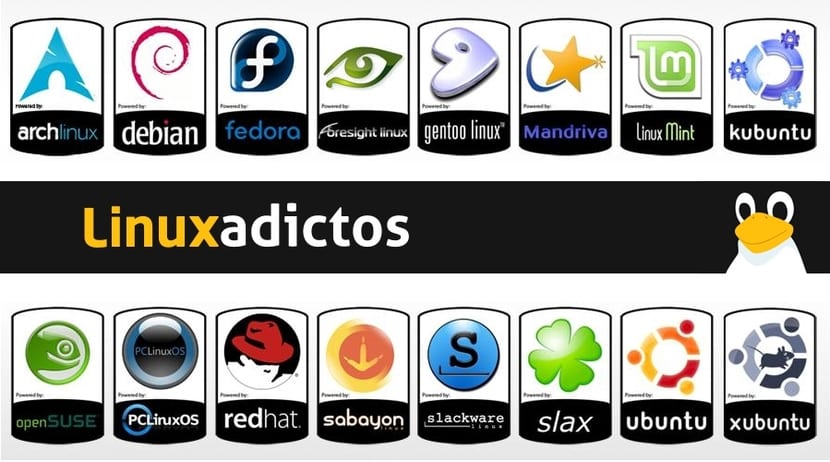
இந்த வலைப்பதிவில், ஆண்டின் சிறந்த விநியோகங்களின் பகுப்பாய்வுகள் செய்யப்பட்டுள்ளன, அவை உங்கள் நலன்களுக்கு ஏற்ப பட்டியலிடப்பட்டுள்ளன, ஆனால் இப்போது நாங்கள் ஒரு படி மேலே செல்லப் போகிறோம், இதை நாங்கள் வழங்க உள்ளோம் லினக்ஸ் விநியோகத்தை எவ்வாறு தனிப்பயனாக்குவது என்பதை படிப்படியாக விளக்கும் மெகாட்டூரியல் "எங்கள்" குறிப்பிட்ட டிஸ்ட்ரோவை உருவாக்க. நாம் படிகளைப் பின்பற்றினால், குறைந்த அனுபவமுள்ளவர்களால் கூட அவர்களின் விருப்பப்படி ஒரு டிஸ்ட்ரோவை மாற்ற முடியும்.
ஒரு விநியோகத்தைத் தனிப்பயனாக்குவது என்பது மீதமுள்ள மற்றும் உண்மையானவற்றிலிருந்து வேறுபட்ட ஒரு விநியோகத்தைக் கொண்டிருப்பது மட்டுமல்லாமல், வாழ்க்கையை எளிதாக்குவதற்கும் உதவுகிறது. எடுத்துக்காட்டாக, நாங்கள் எங்கள் கணினியை வடிவமைக்கும்போது (அல்லது பல கணினிகளில் இயக்க முறைமைகளையும் மென்பொருளையும் நிறுவ வேண்டுமானால்), நாம் டிஸ்ட்ரோவை நிறுவ வேண்டும், பின்னர் தேவையான அனைத்து மென்பொருட்களையும் நிரல்களையும் ஒவ்வொன்றாக நிறுவ வேண்டும். நாம் அனைவரையும் ஒன்றாக வைத்திருந்தால், இது தேவையில்லை, எனவே இது மிகவும் எளிதாக இருக்கும். கூட நாம் ஒரு லைவ்சிடி வைத்திருக்க முடியும் எங்கள் வேலைக்கு தேவையான கருவிகளுடன் ...
இருக்கும் கருவிகள்:
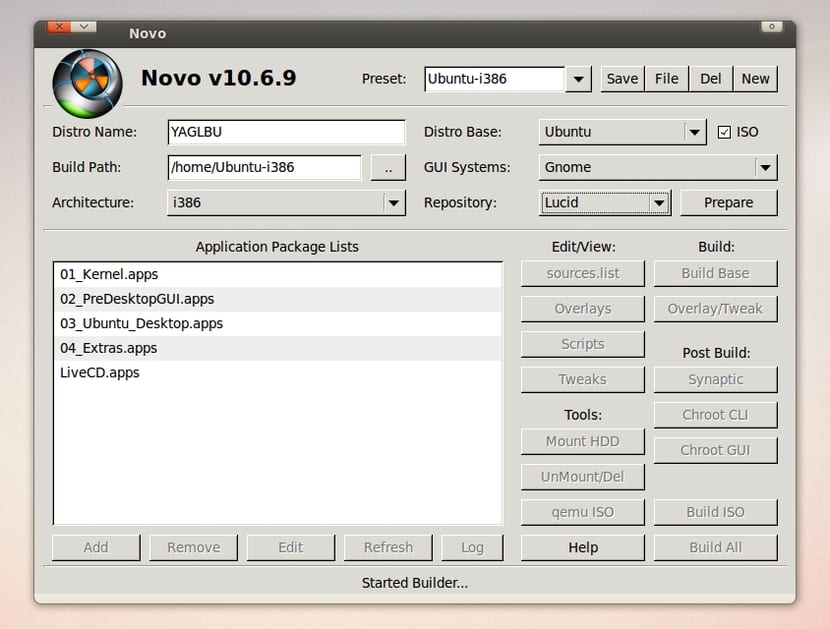
பல கருவிகள் உள்ளன, ஸ்கிரிப்ட்களை அடிப்படையாகக் கொண்ட சில தானியங்கிகளிலிருந்து, வேலையை எளிமையான முறையில் செய்ய உங்களை அனுமதிக்கிறது, மற்றவர்களுக்கு முனையத்தைப் பயன்படுத்துதல் மற்றும் டிஸ்ட்ரோவை புதிதாக நடைமுறையில் இருந்து உருவாக்குதல். நான் கண்ட மிக முக்கியமானவை:
யு.சி.கே (உபுண்டு தனிப்பயனாக்கப்பட்ட கிட்):
யு.சி.கே ஒருவேளை நன்கு அறியப்பட்ட ஒன்றாகும். வரைகலை இடைமுகத்துடன் கூடிய இந்த நிரல் உபுண்டு ஐஎஸ்ஓ மற்றும் உங்கள் தனிப்பயன் விநியோகத்தை உருவாக்க டெரிவேடிவ்களைத் தனிப்பயனாக்க அனுமதிக்கும் தொடர்ச்சியான ஸ்கிரிப்ட்களைப் பயன்படுத்த உங்களை அனுமதிக்கிறது. நீங்கள் டெஸ்க்டாப் சூழலைத் தேர்வுசெய்யலாம், சில தொகுப்புகளை நிறுவலாம் அல்லது நிறுவல் நீக்கலாம்.
ரீமாஸ்டர்ஸிஸ்:
ரீமாஸ்டர்ஸிஸ் மற்றொரு நல்ல கருவி தனிப்பயன் தளவமைப்புகளை உருவாக்க. புதிதாக எல்லாவற்றையும் மீண்டும் நிறுவாமல் அல்லது அவர்கள் கொண்டு வரும் இயல்புநிலை தொகுப்புகளுடன் டிஸ்ட்ரோவை வைத்திருக்காமல், இது ஒரு கணினியில் நிறுவப்பட்டு நிறுவப்பட்ட கணினியின் நகலை பின்னர் தனிப்பயனாக்கப்பட்ட காப்புப்பிரதியை உருவாக்க அனுமதிக்கிறது.
புனரமைப்பாளர்:
மறுகட்டமைப்பாளர்கள் ஒரு சுவாரஸ்யமான கருவியாகும், இது ஒரு லைவ் உருவாக்க அனுமதிக்கிறது டெபியன் அல்லது உபுண்டுவிலிருந்து. புனரமைப்பாளருடன் நீங்கள் டிஸ்ட்ரோவைத் தனிப்பயனாக்க முடியும் மற்றும் ஒரு அடிப்படை டெபியன் அல்லது உபுண்டு அமைப்பிலிருந்து புதிய தொகுப்புகளை நிறுவலாம் (மேலும் வழித்தோன்றல்கள்).
விமர்சகர்:
தனிப்பயன் டிஸ்ட்ரோவை உருவாக்குவதற்கான மற்றொரு பயன்பாடு மதிப்பாய்வாளர். இது ஒரு எளிய வரைகலை இடைமுகத்தைக் கொண்டுள்ளது, இது எங்கள் டிஸ்ட்ரோவை மறுசீரமைப்புக்கு ஒத்த வழியில் தனிப்பயனாக்க அனுமதிக்கிறது. குறுவட்டு, டிவிடி அல்லது யூ.எஸ்.பி ஆகியவற்றுக்கான ஐ.எஸ்.ஓ படத்தை உருவாக்க இது அனுமதிக்கிறது. படத்தை லைவ் அல்லது நிறுவலாம். ஃபெடோரா விநியோகங்களை தனிப்பயனாக்குகிறது என்பது ரிவைசரின் வரம்பு.
சூஸ் ஸ்டுடியோ:
SuSE ஸ்டுடியோ என்பது உங்கள் சொந்த தனிப்பயனாக்கப்பட்ட இயக்க முறைமையை உருவாக்க உங்களை அனுமதிக்கும் ஒரு வலைத்தளம் லோகோ, மற்றும் வால்பேப்பர், உள்ளமைவு, களஞ்சியங்களிலிருந்து தொகுப்புகளை நிறுவுதல் மற்றும் டிஸ்ட்ரோவிடம் இருக்கும் டெஸ்க்டாப் சூழலைத் தேர்ந்தெடுப்பது வரை. உங்களுக்கு மட்டுமே தேவை வலையை அணுகவும் கட்டுமான மெனுவைத் தொடங்க உங்கள் Google கணக்கிலிருந்து ஒரு கணக்கை உருவாக்கவும். நீங்கள் குறைக்க முடியும் என, டிஸ்ட்ரோ ஓபன் சூஸ் அடிப்படையில் இருக்கும்.
Installinux.com
Instalinux.com ஒரு ஆன்லைன் சேவை இது பராமரிப்புக்காக ஒரு அடிப்படை வட்டை உருவாக்க எங்களுக்கு உதவும் அல்லது அதிக கனமான டிஸ்ட்ரோவைக் கொண்டிருக்க முடியாது. இது மிகவும் அடிப்படை மற்றும் பெரிய விஷயங்களை எதிர்பார்க்காதது, ஆனால் இது நிச்சயமாக குறிப்பிடப்பட வேண்டிய மற்றொரு மாற்றாகும்.
பூங்கி:
ஃபெடோரா சுழல்களை உருவாக்க புங்கி ஒரு மென்பொருள், அதாவது, ஃபெடோரா தளத்திலிருந்து ஒரு டிஸ்ட்ரோவைத் தனிப்பயனாக்கவும்.
பில்டர்:
GNewSense இலிருந்து ஒரு விநியோகத்தை உருவாக்க பில்டர் உங்களை அனுமதிக்கிறது (டெபியன் மற்றும் உபுண்டு தளம்). இந்த வழக்கில் செயல்முறை மிகவும் அடிப்படை மற்றும் ஒரு வரைகலை இடைமுகம் இல்லாமல், பணியகத்தில் இருந்து வேலை செய்தல் மற்றும் கோப்புகளைத் திருத்துதல்.
லினக்ஸ் லைவ்:
லினக்ஸ் லைவ் ஒரு பயன்பாடு, மைக்ரோசாப்ட் விண்டோஸுடன் இணக்கமாக இருந்தாலும், லீலி மற்றும் திறந்த மூல என்றும் அழைக்கப்படுகிறது. இதன் மூலம் யூ.எஸ்.பி சாதனத்தில் சிறிய, துவக்கக்கூடிய மற்றும் மெய்நிகராக்கக்கூடிய டிஸ்ட்ரோவை உருவாக்கலாம்.
சிஸ்ட்பேக்:
Systemback என்பது எங்கள் டுடோரியலுக்காக தேர்ந்தெடுக்கப்பட்ட பயன்பாடு ஆகும், எனவே நாம் அதிக கவனம் செலுத்துகிறோம். மீதமுள்ளவற்றை நீங்கள் பயன்படுத்த வேண்டாம் என்று இது அர்த்தப்படுத்துவதில்லை, உங்கள் விருப்பங்களுக்கு ஏற்ப நீங்கள் எதை வேண்டுமானாலும் பயன்படுத்தலாம். இது எளிமையானது மற்றும் ஒரு வரைகலை இடைமுகத்துடன் உள்ளது, ஆனால் இது .sblive மற்றும் .ISO கோப்புகளை உருவாக்க அனுமதிக்கிறது, இது எங்கள் கணினியில் (அல்லது மெய்நிகர் இயந்திரத்தில்) நாங்கள் நிறுவியிருக்கும் இயக்க முறைமையிலிருந்து எங்கள் டிஸ்ட்ரோவின் லைவ் பெற முடியும். மீட்டெடுப்பு புள்ளிகளை உருவாக்க, கணினியை மீட்டமைக்க, புதிய நிறுவல்களை உருவாக்க இது உங்களை அனுமதிக்கிறது.
கொக்கி:
உங்கள் லினக்ஸ் விநியோகத்தை வெறும் 10 நிமிடங்களில் உருவாக்குவதாக உறுதியளிக்கும் மற்றொரு கருவி ஹூக் ஆகும். திட்ட வலைத்தளத்திலிருந்து நீங்கள் நடைமுறைகளை விவரிக்கும் PDF களைக் கண்டுபிடித்து அதை நிறுவ தொகுப்பைப் பதிவிறக்கலாம். தனிப்பயன் விநியோகத்தை உருவாக்க, / வீட்டின் நகலை உருவாக்க, கணினியின் நகலை உருவாக்க, மற்றும் எங்கள் மொழியில் ஒரு ஐஎஸ்ஓவை உருவாக்க ஹூக்கைப் பயன்படுத்தலாம் ...
டெபியன் லைவ் மேஜிக்:
டெபியன் லைவ் மேஜிக் இன்னும் ஒன்று, உங்கள் சொந்த டெபியன் லைவை உருவாக்குவதற்கான மற்றொரு GUI கருவி. பயன்படுத்த எளிதானது, இது சிறிய தனிப்பயனாக்கலை அனுமதிக்கிறது என்றாலும், உங்களை டெபியனுடன் கட்டுப்படுத்துகிறது. சாத்தியக்கூறுகளில், க்னோம், கே.டி.இ அல்லது எக்ஸ்.எஃப்.எஸ் டெஸ்க்டாப் சூழலைத் தேர்ந்தெடுக்கவும் அல்லது மீட்பு படத்தைத் தேர்வுசெய்து, துவக்க ஏற்றி, தொகுப்புகள் போன்றவற்றைத் தேர்ந்தெடுக்கவும்.
உபுண்டு பில்டர்:
ஒரு ஐஎஸ்ஓவிலிருந்து நீங்கள் உபுண்டுவைத் தனிப்பயனாக்கலாம் மற்றும் இன்னொன்றை உருவாக்கலாம் உபுண்டு பில்டேவுடன் புதிய தனிப்பயன் ஐஎஸ்ஓr. ஒரு வரைகலை மற்றும் எளிமையான வழியில், நீங்கள் source.list ஐத் திருத்தலாம், புதிய தொகுப்புகள் மற்றும் வழிகாட்டி வழிகாட்டும் பிற உள்ளமைவுகளை நிறுவலாம்.
ரீலினக்ஸ்:
உபுண்டுவில் ஒன்றிலிருந்து புதிய ஐஎஸ்ஓவை உருவாக்க ரீலினக்ஸ் உங்களை அனுமதிக்கிறது செயல்பாட்டின் போது நாம் மாற்ற முடியும். இது ஒரு நல்ல கருவி என்றாலும், நீங்கள் முனையத்திலிருந்து வேலை செய்ய வேண்டியிருப்பதால் இது ஆரம்பநிலைக்கு சிறந்ததாக இருக்காது.
நோவோ பில்டர்:
நோவோ பில்டர் ஒரு உள்ளுணர்வு வரைகலை இடைமுகத்தைக் கொண்டுள்ளது மற்றும் மேலே காணப்பட்ட கருவிகளைப் போன்ற விருப்பங்களுடன். உபுண்டு, புதினா, லாஸ்டோஸ் மற்றும் பிற வழித்தோன்றல்களின் படத்திலிருந்து, களஞ்சியங்களை, டெஸ்க்டாப் சூழலை அது நமக்கு வழங்கும் விருப்பங்களுக்கிடையில் தனிப்பயனாக்கலாம், தொகுப்புகளை நிறுவலாம், ஒரு ஐஎஸ்ஓ, சாதாரண ஐஎஸ்ஓ போன்றவற்றை உருவாக்கலாம்.
டிஸ்ட்ரோஷேர் உபுண்டு இமேஜர்:
டிஸ்ட்ரோ பங்கு உபுண்டு இமேஜர் நிறுவக்கூடிய லைவ் உருவாக்க அனுமதிக்கிறது தனிப்பயனாக்கம் மற்றும் உருவாக்கும் செயல்முறையை தானியக்கமாக்குவதற்கு முனையத்திலிருந்து இயக்கக்கூடிய இந்த ஸ்கிரிப்டுக்கு நன்றி. அதன் பெயர் குறிப்பிடுவது போல, கருத்து தெரிவிக்கப்பட்ட .conf கோப்பிற்கு உபுண்டுவின் அடிப்படையில் ஒரு டிஸ்ட்ரோவை உருவாக்க இது அனுமதிக்கிறது, டிஸ்ட்ரோவை நம் விருப்பப்படி விட்டுவிட்டு, ஐ.எஸ்.ஓவை உருவாக்க .sh ஐ இயக்கும் வரை மதிப்புகளைத் தனிப்பயனாக்கலாம்.
யு-கஸ்டமைசர்:
யு-கஸ்டமைசர் உபுண்டு விநியோகங்களைத் தனிப்பயனாக்கலாம் உங்கள் விருப்பப்படி, இது ஒரு சக்திவாய்ந்த மற்றும் பயனுள்ள கருவியாகும். கருவி உபுண்டு மினி ரீமிக்ஸிலிருந்து தொடங்க முன்மொழிகிறது, இது உபுண்டுவின் குறைக்கப்பட்ட பதிப்பாகும், இது செயல்படத் தேவையான அனைத்தையும் கொண்டுள்ளது, ஆனால் சேர்த்தல்கள் எதுவும் இல்லை, இங்கிருந்து எங்கள் ஐஎஸ்ஓவை உருவாக்குகிறது.
ரெஸ்பின்:
ரீமாஸ்டெர்சிஸ் என்பது நிறுத்தப்பட்ட திட்டமாகும், இருப்பினும் இது இன்னும் பரவலாக பயன்படுத்தப்படுகிறது. ரெஸ்பின் உங்கள் மாற்றாக முன்மொழிகிறதுஇது முந்தைய திட்டத்தின் ஒரு முட்கரண்டி ஆகும், இது நடைமுறையில் ஒரே மாதிரியாக இருந்தாலும் மேம்படுத்தப்பட்டு தொடர்ந்து பராமரிக்கப்பட்டு வருகிறது.
கீறலில் இருந்து லினக்ஸ் (எல்.எஃப்.எஸ்):
கீறல் அல்லது எல்.எஃப்.எஸ்ஸிலிருந்து லினக்ஸ் இது மிகவும் சிக்கலான முறையாகும், ஆனால் எல்லாவற்றிலும் மிகவும் தனிப்பயனாக்கக்கூடிய மற்றும் சக்திவாய்ந்ததாகும், ஏனெனில் நீங்கள் புதிதாக நடைமுறையில் இருந்து டிஸ்ட்ரோவை உருவாக்க முடியும். இது ஒரு மென்பொருள் அல்ல, ஆனால் உங்கள் சொந்த லினக்ஸ் விநியோகத்தை எவ்வாறு உருவாக்குவது என்பதை படிப்படியாக விளக்கும் வழிகாட்டிகள். நீங்கள் வலையில் தேடினால், இந்த வகை புதுப்பிக்கப்பட்ட PDF வழிகாட்டிகளை ஆங்கிலத்தில் அல்லது ஸ்பானிஷ் மொழியில் சில பழைய பதிப்புகளைக் காண்பீர்கள். நான் அதை பரிந்துரைக்கிறேன், நீங்கள் நிறைய கற்றுக்கொள்வீர்கள்.
தேவையான பொருள்:

உங்கள் சொந்த லினக்ஸ் டிஸ்ட்ரோவை உருவாக்குவதன் நன்மைகள் மற்றும் அதற்கான அனைத்து கருவிகள் மற்றும் மாற்றுகளையும் இப்போது நீங்கள் அறிவீர்கள். இந்த டுடோரியலுக்கு நாங்கள் பயன்படுத்தப் போகும் பொருளை உங்களுக்கு வழங்குவதே அடுத்த கட்டமாகும். எங்கள் LiveCD, LiveDVD அல்லது LiveUSB ஐ உருவாக்க, நாங்கள் பட்டியலிடும் விஷயங்களின் தொடர் நமக்குத் தேவை கீழே:
- விண்டோஸ், மேக் ஓக்ஸ் எக்ஸ் அல்லது க்னக்ஸ் / லினக்ஸ் கொண்ட கணினி நிறுவப்பட்டுள்ளது. என் விஷயத்தில் எனக்கு உபுண்டு உள்ளது, எனவே நான் அதை உபுண்டுவிலிருந்து செய்வேன்.
- மெய்நிகராக்க மென்பொருள். இது VMWare பணிநிலையம் அல்லது VirtualBox ஆக இருக்கலாம், இரண்டும் லினக்ஸுக்கு கிடைக்கின்றன. நான் மெய்நிகர் பாக்ஸைத் தேர்ந்தெடுத்துள்ளேன். மற்றொரு விருப்பம் என்னவென்றால், எங்கள் குழுவில் நாம் பயன்படுத்தும் சொந்த விநியோகத்தை ஒரு தளமாக அல்லது விநியோகத்தின் ஐஎஸ்ஓவாகப் பயன்படுத்துவது, முன்பு பார்த்த படங்களின் படங்களிலிருந்து செயல்படும் பிற மென்பொருளைத் தேர்வுசெய்தால் நாங்கள் தனிப்பயனாக்க விரும்புகிறோம்.
- சில விநியோகத்தின் ஐ.எஸ்.ஓ. நாம் ஒரு தளமாகப் பயன்படுத்தும் லினக்ஸ். என் விஷயத்தில் நான் எலிமெண்டரிஓஎஸ் ஃப்ரேயாவைத் தேர்ந்தெடுத்துள்ளேன்.
- மென்பொருள் தொகுப்புகள் நாங்கள் நிறுவ விரும்புகிறோம். எடுத்துக்காட்டாக, எங்கள் விஷயத்தில் நாங்கள் GIMP, Caligra Suite, Oracle Java JRE, Master PDF Editor மற்றும் Synaptic ஐ நிறுவ உள்ளோம். இந்த சந்தர்ப்பங்களில் இயக்கிகளை நிறுவுவது சுவாரஸ்யமானது அல்ல, ஏனெனில் லைவ் அல்லது பின்னர் அதை வேறு கணினியில் நிறுவ விரும்புவதால், மோதல்கள் இருக்கலாம்.
- Un வால்பேப்பர் அதை மாற்றவும், மேலும் தனிப்பயனாக்கப்பட்ட சூழலை உருவாக்கவும் நாங்கள் விரும்புகிறோம்.
- எங்கள் புதிய அமைப்பை ஞானஸ்நானம் செய்வதற்கான கற்பனை. நாங்கள் அதை LxAOS என்று அழைப்போம்.
- சிஸ்ட்பேக் எங்கள் ISO அல்லது .sblive நேரலை உருவாக்க.
மெய்நிகராக்க மென்பொருளை நிறுவுதல் மற்றும் மெய்நிகர் இயந்திரத்தை நிறுவுதல்:
இப்போது வணிகத்தில் இறங்கி விளக்குவோம் படிப்படியாக எங்கள் நேரலை உருவாக்குவது எப்படி. நாங்கள் எதையும் எளிமையாகவும், ஸ்கிரீன் ஷாட்களிலும் உங்களுக்கு வழிகாட்ட நாங்கள் செய்வோம், இதனால் நீங்கள் எதையும் இழக்காதீர்கள், அது சிக்கலானதல்ல என்பதை நீங்கள் காண்பீர்கள்.
- மெய்நிகராக்க மென்பொருளுடன் எங்கள் இயந்திரத்தை நாங்கள் தயார் செய்கிறோம். எங்கள் கணினியை மெய்நிகராக்க மெய்நிகர் பாக்ஸைத் தேர்ந்தெடுத்துள்ளேன், அதில் இருந்து லைவ் ஐஎஸ்ஓவை உருவாக்குவோம். விர்ச்சுவல் பாக்ஸ் மூலம் எங்கள் ஹோஸ்ட் மெஷினிலிருந்து (உபுண்டு) மற்றொரு விருந்தினர் இயக்க முறைமையை (எங்கள் விஷயத்தில் எலிமெண்டரிஓஎஸ்) இயக்க முடியும். முதல் படி செல்ல வேண்டும் VirtualBox பதிவிறக்க வலைத்தளம். அங்கிருந்து எங்கள் இயக்க முறைமைக்கு ஒத்த பைனரியை நாங்கள் பதிவிறக்குகிறோம் (உங்களிடம் வேறொரு ஓஎஸ் இருந்தால், பொருத்தமான தொகுப்பை நீங்கள் தேர்வு செய்ய வேண்டும் என்பதை நினைவில் கொள்ளுங்கள், அல்லது நீங்கள் வி.எம்.வேர் அல்லது வேறு விருப்பத்தைத் தேர்ந்தெடுத்திருந்தால், அதே ...). இது சுமார் 60MB மற்றும் ஒரு DEB தொகுப்பு ஆகும், அதை நாங்கள் பின்னர் நிறுவ வேண்டும்.
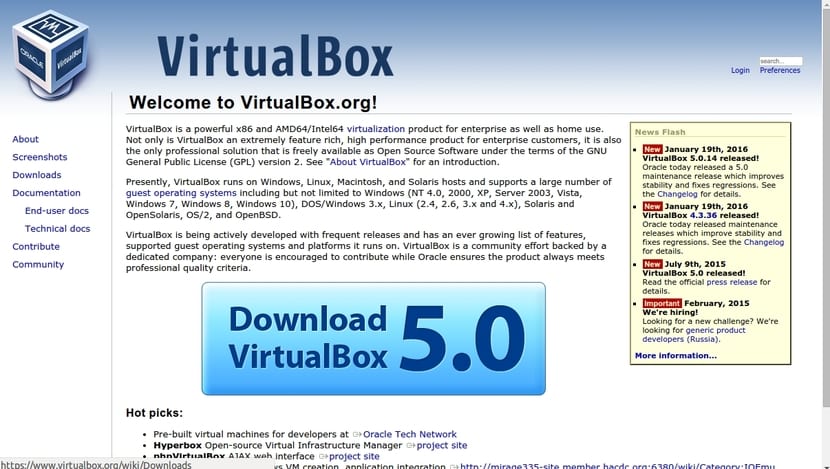
- .Deb ஐ நிறுவ, நாம் இருமுறை கிளிக் செய்யலாம், இது உபுண்டு மென்பொருள் மையத்தைத் திறக்கும், அதை நிறுவு பொத்தானைக் கிளிக் செய்தால் அதை நிறுவ முடியும். மற்றொரு விருப்பம் அதை தானாக நிறுவ GDebi மேலாளருடன் திறக்க வேண்டும். நீங்கள் தட்டச்சு செய்ய விரும்பினால், அதை முனையத்திலிருந்து செய்யலாம். பதிவிறக்கங்கள் கோப்பகத்தில் எங்களிடம் உள்ளது என்று கற்பனை செய்து, பின்னர் நிறுவ:
cd Descargas dpkg -i virtualbox-5.0_5.0.14.deb
- நாங்கள் அதை நிறுவியவுடன், நாங்கள் செய்வோம் எங்கள் இயக்க முறைமையின் படத்தைப் பதிவிறக்கவும் அடித்தளம். இந்த வழக்கில் தேர்ந்தெடுக்கப்பட்ட டிஸ்ட்ரோ எலிமெண்டரிஓஎஸ் ஆகும். நீங்கள் திட்டத்தின் அதிகாரப்பூர்வ வலைத்தளத்திலிருந்து பதிவிறக்கம் செய்து நன்கொடை அல்லது வேறு ஒன்றிலிருந்து பெறலாம் வலை SurceForge ஆக. ஐஎஸ்ஓ 900MB க்கு கீழ் உள்ளது. உபுண்டு, புதினா, ஆர்ச், ஓபன் சூஸ் அல்லது நீங்கள் விரும்பும் எந்தவொரு டிஸ்ட்ரோவையும் நீங்கள் தேர்வு செய்யலாம் என்று சொல்லாமல் போகிறது… இது மட்டுமே குறிக்கிறது.
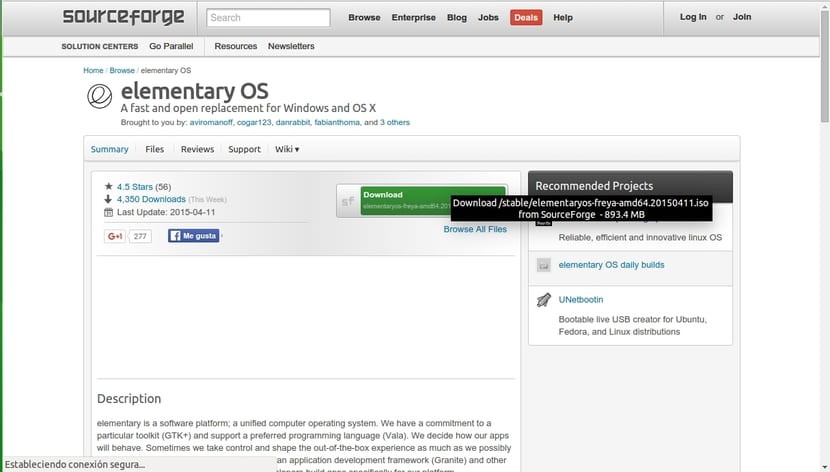
- இப்போது எங்கள் டிஸ்ட்ரோவின் ஐஎஸ்ஓ மற்றும் மெய்நிகராக்க மென்பொருள் உள்ளது. அடுத்தது மெய்நிகர் கணினியில் டிஸ்ட்ரோவை நிறுவவும். இதைச் செய்ய நாங்கள் மெய்நிகர் பாக்ஸை (அல்லது நீங்கள் தேர்ந்தெடுத்த மென்பொருளை) திறந்து புதிய பொத்தானைக் கிளிக் செய்து புதிய இயந்திரத்தை உருவாக்கலாம். எங்கள் கணினியின் பெயரைக் கேட்டு ஒரு சாளரம் தோன்றும். நாம் விரும்பும் ஒன்றைத் தேர்வு செய்யலாம், எலிமெண்டரிஓஎஸ் அல்லது ஞானஸ்நானம் பெறப் போவதால் அதற்கு நேரடியாக பெயரைக் கொடுக்கலாம். நாங்கள் LxAOS ஐ தேர்வு செய்வோம். டைப்பில் நாம் லினக்ஸைத் தேர்வு செய்கிறோம், பதிப்பில் உபுண்டு (64-பிட்) ஐத் தேர்ந்தெடுத்தோம், ஏனெனில் எலிமெண்டரிஓஎஸ் உபுண்டுவை அடிப்படையாகக் கொண்டது, என் விஷயத்தில் நான் 64 பிட் பதிப்பைப் பதிவிறக்கம் செய்தேன்.
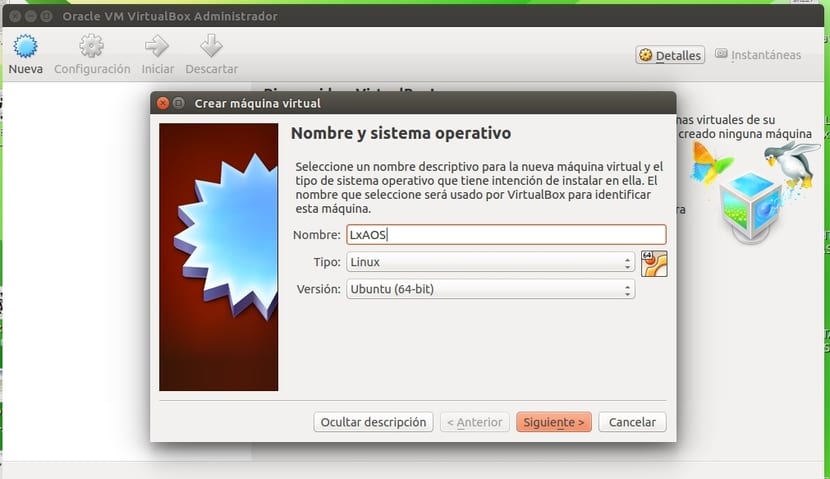
- நாம் அடுத்து என்பதைக் கிளிக் செய்தால், அது எங்களிடம் கேட்கிறது ரேம் அளவு எங்கள் மெய்நிகர் கணினிக்கு அர்ப்பணிப்போம். என் விஷயத்தில் நான் 2 ஜிபியைத் தேர்ந்தெடுத்துள்ளேன், ஏனென்றால் குறைந்த அளவுடன் இயந்திரம் சரியாக வேலை செய்யாது என்பதை நான் சரிபார்த்தேன். நாம் அடுத்து என்பதைக் கிளிக் செய்தால், அங்கு கணினியை நிறுவ இப்போது ஒரு வட்டை உருவாக்கலாம். எடுத்துக்காட்டாக, விடிஐ விர்ச்சுவல் பாக்ஸ் வட்டு படத்தை தேர்வு செய்கிறோம். ஒரு நிலையான இடம் முன்பதிவு செய்யப்பட வேண்டுமா, எனவே மாற்றமுடியாதது, அல்லது ஒரு மாறும் இடம் வேண்டுமா என்று அடுத்த திரை கேட்கிறது, இதனால் அதிக இடம் தேவைப்பட்டால் அது மாறக்கூடும். நீங்கள் விரும்புவதை நீங்கள் தேர்ந்தெடுக்கலாம், லைவ் ஒன்றை உருவாக்குவதைத் தவிர மெய்நிகர் இயந்திரத்தை நான் அதிகம் பயன்படுத்த மாட்டேன் என்பதால் நான் ஒரு நிலையான அளவைத் தேர்ந்தெடுத்துள்ளேன், பின்னர் அதை நீக்குவேன். தேர்ந்தெடுக்கப்பட்ட அளவு 15 ஜிபி, நீங்கள் விரும்பினால் மேலும் தேர்ந்தெடுக்கலாம்.
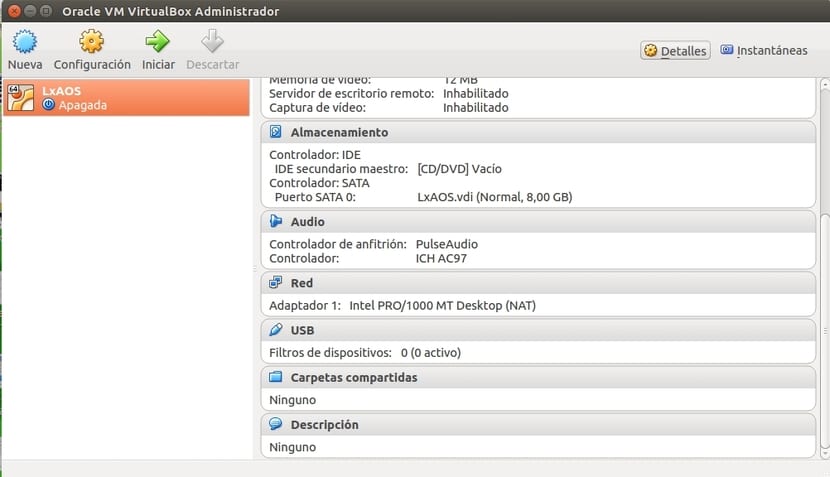
- ஸ்டார்ட் என்பதைக் கிளிக் செய்தால், அது துவக்க இயக்க முறைமையைத் தேர்ந்தெடுக்கும்படி கேட்கும் நாங்கள் பதிவிறக்கிய ஐஎஸ்ஓவைத் தேர்ந்தெடுக்கிறோம் எலிமெண்டரிஓஎஸ், நம்மிடம் உள்ள கோப்பகத்திலிருந்து. ஆனால் முதலில் நான் ஒரு விஷயத்தை சுட்டிக்காட்ட விரும்புகிறேன். மெய்நிகர் கணினியை நாம் கட்டமைக்க வேண்டும் (உள்ளமைவு), இயல்பாகவே இது ஏற்கனவே சரியாக உள்ளமைக்கப்பட்டிருக்கலாம். ஹோஸ்ட் அல்லது ஹோஸ்ட் கம்ப்யூட்டருக்கு (என் விஷயத்தில் உபுண்டு) இணைய இணைப்பு இருப்பது அவசியம், மேலும் மெய்நிகராக்கப்பட்ட விருந்தினர் அல்லது விருந்தினர் அமைப்பு கூட தொகுப்புகளை பதிவிறக்கம் செய்து பொருத்தமான நிறுவல்களை செய்ய வேண்டும். இதற்காக நாங்கள் எங்கள் வி.எம் (மெய்நிகர் இயந்திரம்) இன் கட்டமைப்புக்குச் சென்று பின்னர் பிணையப் பிரிவுக்குச் செல்கிறோம்.நாம் குறைந்தது ஒரு அடாப்டரைக் கொண்டிருக்க வேண்டும். அடாப்டர் 1 இல்லாவிட்டால் அதை இயக்குகிறோம், பின்னர் நாம் விரும்பும் இணைப்பு வகையை உள்ளமைக்கிறோம். NAT மற்றும் பிரிட்ஜெட் (பிரிட்ஜ் அடாப்டர்) போன்ற சில சுவாரஸ்யமான விருப்பங்கள் உள்ளன, அவை நாம் அதிகம் பயன்படுத்தக்கூடியவை. இருவரும் எங்களுக்கு வேலை செய்வார்கள், ஆனால் நாங்கள் NAT ஐ தேர்வு செய்யப் போகிறோம். மெய்நிகர் இயந்திரங்களுக்கிடையில் நேரடி அணுகலை NAT குறிக்கிறது மற்றும் ஒரு மெய்நிகர் இயந்திரம் மற்றும் இயற்பியல் இயந்திர இணைப்புக்கான பிரிட்ஜ் ஆகும். எங்கள் எலிமெண்டரிஓஎஸ் இணைய இணைப்பைக் கொண்டிருக்க, டிஸ்ட்ரோ டெஸ்க்டாப்பின் நெட்வொர்க்குகள் பிரிவில் "கம்பி இணைப்பு" என்பதைத் தேர்ந்தெடுக்க வேண்டும், ஏனெனில் இயல்புநிலையாக இது வைஃபை இல் இருப்பதால் இந்த பயன்முறையில் எந்த நெட்வொர்க்கையும் கண்டறிய முடியாது ...
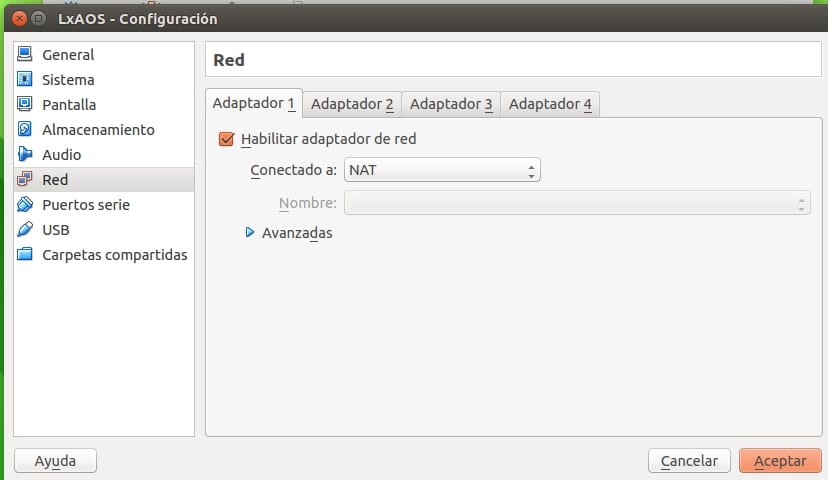
- இப்போது நாங்கள் எங்கள் கணினியைத் தொடங்குகிறோம், முதலில் நாம் காண்பது கருப்புத் திரை, சில உரைச் செய்திகள் மற்றும் எலிமெண்டரிஓஎஸ் லோகோ. சிறிது நேரம் கழித்து, நாங்கள் டிஸ்ட்ரோ நிறுவல் மெனு தோன்றும். நீங்கள் மெய்நிகர் இயந்திரத் திரையில் கிளிக் செய்தால், கர்சர் அதில் "உட்பொதிக்கப்படும்", அதை வெளியிட, நீங்கள் Ctrl + Alt ஐ அழுத்தலாம்.
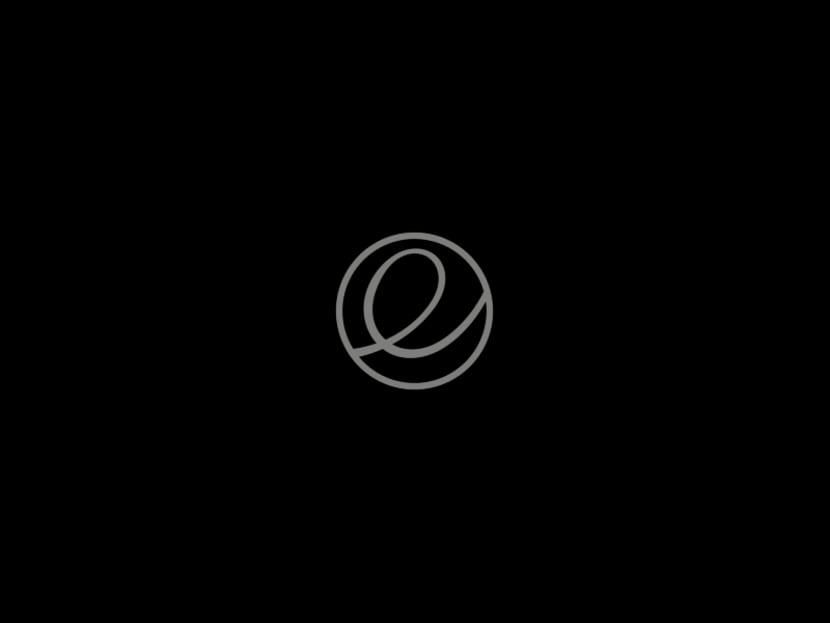
- எலிமெண்டரிஓஎஸ் நிறுவி தோன்றுகிறது, அது முதலில் கேட்கும் மொழி மற்றும் நேரடி பயன்முறையில் (லைவ்) சோதிக்க விருப்பத்தை வழங்குகிறது அல்லது நிறுவ, நிச்சயமாக இந்த இரண்டாவது ஒன்றை நாங்கள் தேர்வு செய்கிறோம். எலிமெண்டரிஓஎஸ் முறையாக நிறுவக்கூடிய தேவைகளின் வரிசையை இது நமக்குக் காட்டுகிறது: நாங்கள் இணையத்துடன் இணைக்கப்பட்டுள்ளோம், நிறுவ போதுமான வன் இடம் உள்ளது. மூன்றாம் தரப்பு மென்பொருளை நிறுவும் போது நிறுவும் போது புதுப்பிப்புகளைப் பதிவிறக்குவதற்கான விருப்பத்தை நாம் தேர்ந்தெடுக்கலாம், அதைத் தேர்வு செய்ய நான் பரிந்துரைக்கிறேன். நாங்கள் தொடர்கிறோம் ...
- வட்டு அழித்து தொடக்கத்தை நிறுவுவது இயல்புநிலை விருப்பம் மற்றும் நாம் தேர்வு செய்ய வேண்டிய ஒன்றாகும். பின்னர் சொடுக்கவும் இப்போது நிறுவவும். இது சில சுவாரஸ்யமான விருப்பங்களை வழங்குகிறது, ஆனால் அதைத் தனிப்பயனாக்க எம்.வி. ஒன்றை உருவாக்க விரும்புவதால், அவற்றை நாங்கள் புறக்கணிக்கிறோம். இந்த விருப்பங்கள் ஹார்ட் டிரைவ்களை நிர்வகிக்க எல்விஎம், மேலும் பகிர்வு விருப்பங்கள் மற்றும் உள்ளடக்கத்தை குறியாக்க குறியாக்கம் ... ஆனால் அவற்றை தேர்வு செய்யாமல் விட்டுவிடுகிறோம்.
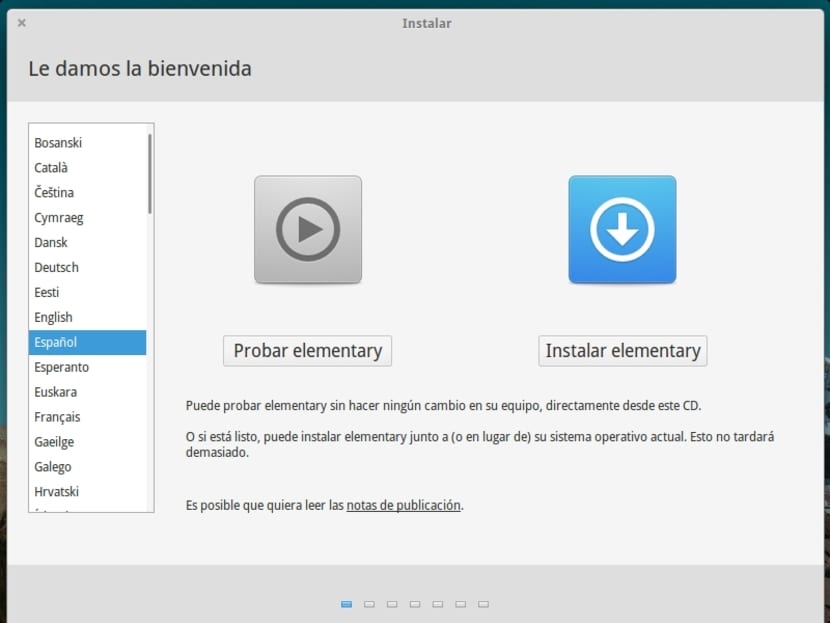
- சுலபம்? சரி நாங்கள் தொடர்கிறோம் எங்கள் நேர மண்டலத்தைத் தேர்ந்தெடுப்பது.

- தொடரவும் மற்றும் மொழி மற்றும் தளவமைப்பு அல்லது விசைப்பலகை தளவமைப்பை நாங்கள் தேர்வு செய்கிறோம். எங்கள் விஷயத்தில் ஸ்பானிஷ்.
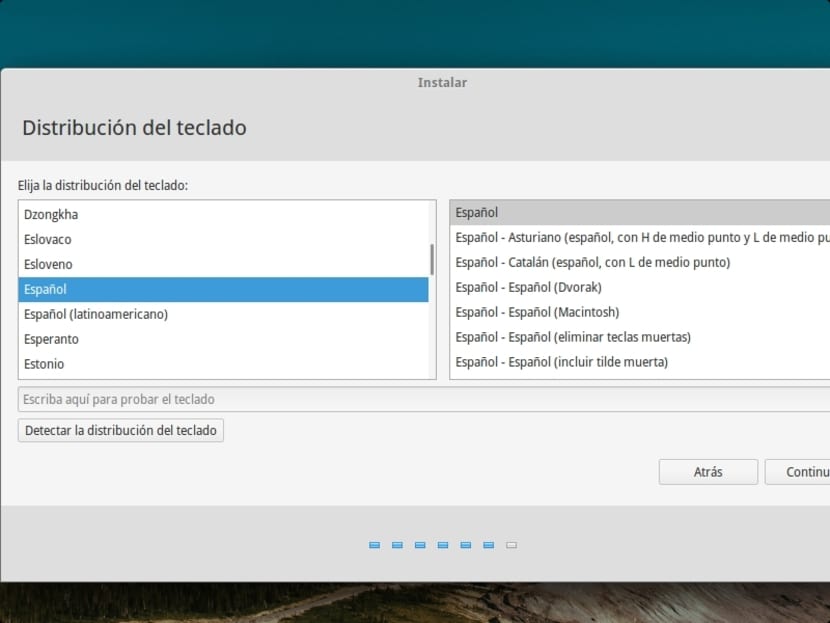
- நாங்கள் வைத்தோம் எங்கள் பெயர் மற்றும் குழு மற்றும் பயனர் பெயர்கள் உருவாக்கப்படுகின்றன, நாம் விரும்பினால் அதை மாற்றலாம். நாங்கள் ஒரு கடவுச்சொல்லை உள்ளிட்டு அதை உறுதிப்படுத்துகிறோம். இது வேராக இருக்கும். தானாகவே தொடங்கலாமா அல்லது உள்நுழைய கடவுச்சொல்லைக் கேட்கலாமா என்பதையும், எங்கள் தனிப்பட்ட கோப்பகத்தை குறியாக்க விரும்பினால் நாங்கள் தேர்வு செய்யலாம். எங்கள் விஷயத்தில் நாங்கள் ஒரு தானியங்கி அமர்வை வைப்போம், ஆனால் குறியாக்கம் செய்ய மாட்டோம். தொடரவும்.

- இப்போது மிகவும் சலிப்பான பகுதி வருகிறது மற்ற விஷயங்களைச் செய்ய நீங்கள் சாதகமாகப் பயன்படுத்தலாம் போது ... தேவையான கோப்புகள் நகலெடுக்கப்படுவதற்கும், நிறுவப்பட வேண்டிய அனைத்தையும் காத்திருக்க வேண்டிய நேரம் இது.
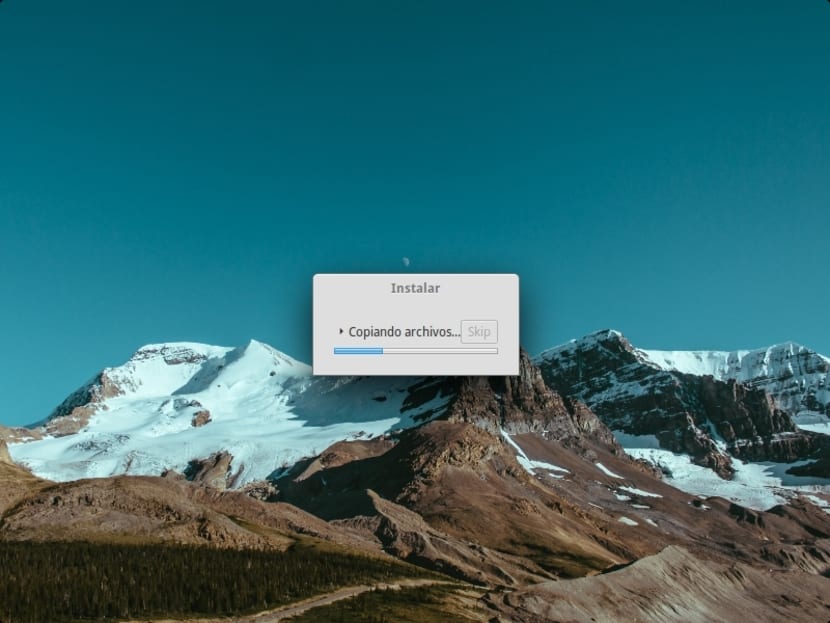
- காத்திருந்த பிறகு, மறுதொடக்கம் செய்வது அவசியம், எல்லாம் சரியாக நடந்தால், புதிய டெஸ்க்டாப் சூழலை நாம் காண்போம் எலிமெண்டரிஓஎஸ்ஸிலிருந்து பாந்தியன்.
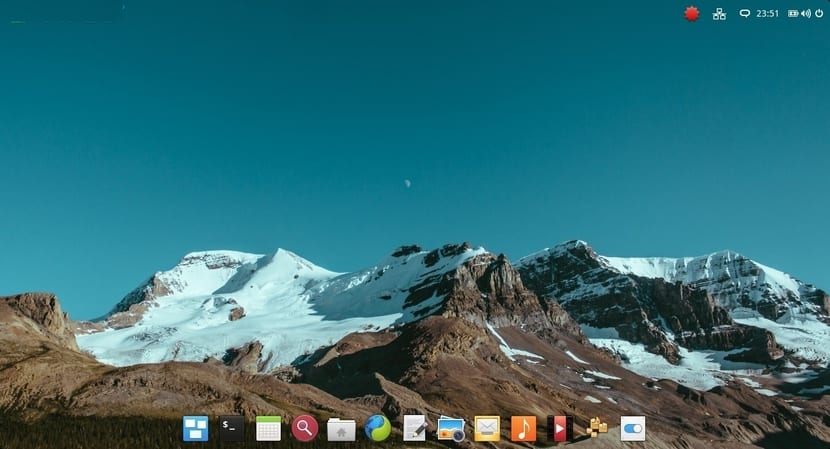
எங்கள் டுடோரியலின் இரண்டாம் பகுதியுடன் தொடர்கிறோம். மெய்நிகராக்க மென்பொருளை எவ்வாறு தயாரிப்பது மற்றும் மெய்நிகர் கணினியில் எங்கள் லினக்ஸ் விநியோகத்தை எவ்வாறு நிறுவுவது என்பதை முதல் பகுதியில் ஏற்கனவே விளக்கினோம், கூடுதலாக மென்பொருளைப் பற்றிய மதிப்பாய்வையும், தற்போது எங்களுக்கு வழங்கப்பட்டுள்ள எங்கள் லினக்ஸ் விநியோகத்தைத் தனிப்பயனாக்க மாற்று வழிகளையும் வழங்கினோம். இப்போது நாம் தனிப்பயனாக்குதலுடன் தொடங்கி, எங்கள் லைவ் அல்லது லைவ் சிஸ்டத்தின் ஐஎஸ்ஓவை உருவாக்கி, நிறுவாமல் சோதிக்க முடியும்.
இந்த டுடோரியலுக்கு, உங்களுக்குத் தேவையானது systemback மென்பொருள், அல்லது முந்தைய கட்டுரையில் நாங்கள் வழங்கியவற்றிலிருந்தும், தனிப்பயனாக்க எங்கள் டிஸ்ட்ரோவில் நிறுவ விரும்பும் தொகுப்புகளிலிருந்தும் நாங்கள் தேர்ந்தெடுத்த ஒன்று. மேலும், நீங்கள் ஏதேனும் அமைப்புகள், வால்பேப்பர் போன்றவற்றை மாற்ற விரும்பினால், இப்போது அதைச் செய்வதற்கான நேரமாகவும் இருக்கும். நாம் என்ன செய்வோம் என்பது கணினியை நாம் விரும்பியபடி லைவ் இல் விட்டுவிட்டு, பின்னர் சிஸ்ட்பேக் மூலம், வி.எம் இல் நிறுவப்பட்ட எங்கள் கணினியின் நகலை உருவாக்கி அவற்றை .sblive க்கு அனுப்பி பின்னர் அதை ஒரு ஐஎஸ்ஓ படமாக மாற்றுவோம்.
டிஸ்ட்ரோவைத் தனிப்பயனாக்குங்கள்:
இந்த பகுதியை நாங்கள் இரண்டு பகுதிகளாகப் பிரித்துள்ளோம், அதில் முதலாவதாக நாம் அடிப்படையில் நம்மை அர்ப்பணிப்போம் தொகுப்புகளை நிறுவி நிறுவல் நீக்கவும் டிஸ்ட்ரோவின் இயல்புநிலை கலவை மாறுபடும். நீங்கள் விரும்பும் நிரல்களை நீக்க அல்லது சேர்க்க நீங்கள் தேர்வு செய்யலாம், இது மிகவும் தனிப்பட்ட மற்றும் வெளிப்படையாக உங்கள் தேவைகளுக்கு ஏற்ப அவை ஒன்றாகவும் மற்றொன்றாகவும் இருக்கும். சினாப்டிக், காலிகிரா சூட், ஜிம்ப், ஜாவா ஜே.ஆர்.இ மற்றும் மாஸ்டர் பி.டி.எஃப் எடிட்டரை நிறுவ நாங்கள் தேர்வுசெய்துள்ளோம், மேலும் காலிகிராவின் காரணமாக எங்களுக்கு இனி தேவைப்படாத லிப்ரே ஆபிஸை அகற்றுவோம்.
இரண்டாவது பிரிவு உள்ளமைவை வேறுபடுத்தும் நோக்கம் கொண்டது எங்கள் டிஸ்ட்ரோ மற்றும் திரை அமைப்புகளை மாற்றியமைத்து புதிய வித்தியாசமான வால்பேப்பரை வைப்பதன் மூலம் தோற்றத்தை மாற்றுவது. மாற்றங்கள் மிகவும் ஆழமானவை மற்றும் முதல் பகுதியைப் போலவே, இவை அனைத்தும் உங்கள் நலன்களைப் பொறுத்தது, இது எடுத்துக்காட்டுவதற்கு மட்டுமே.
தேவையான மென்பொருளை நிறுவவும் / நிறுவல் நீக்கவும்
- சினாப்டிக் நிறுவுவதன் மூலம் தொடங்குவோம், இந்த மென்பொருள் மற்ற நிரல்களை மிக எளிதாக நிறுவ உதவும் என்பதால். இதைச் செய்ய, எங்கள் மெய்நிகர் இயந்திரம் எலிமெண்டரிஓஎஸ் உடன் தொடங்கி, நாங்கள் டெஸ்க்டாப்பில் இருக்கும்போது, முனையத்தைத் திறந்து பின்வருவதை எழுதலாம்:

- இப்போது நாம் சினாப்டிக் திறக்க முடியும் (இது எங்களுக்கு கடவுச்சொல்லைக் கேட்கும், ஏனெனில் அதற்கு சலுகைகள் தேவை) மற்றும் மென்பொருளை மிகவும் வரைகலை மற்றும் எளிமையான முறையில் நிறுவ அல்லது நிறுவல் நீக்குவதற்கு இதைப் பயன்படுத்தலாம், இருப்பினும் முனையத்திலிருந்து சிக்கல்கள் இல்லாமல் தொடர்ந்து நிறுவலாம் ...
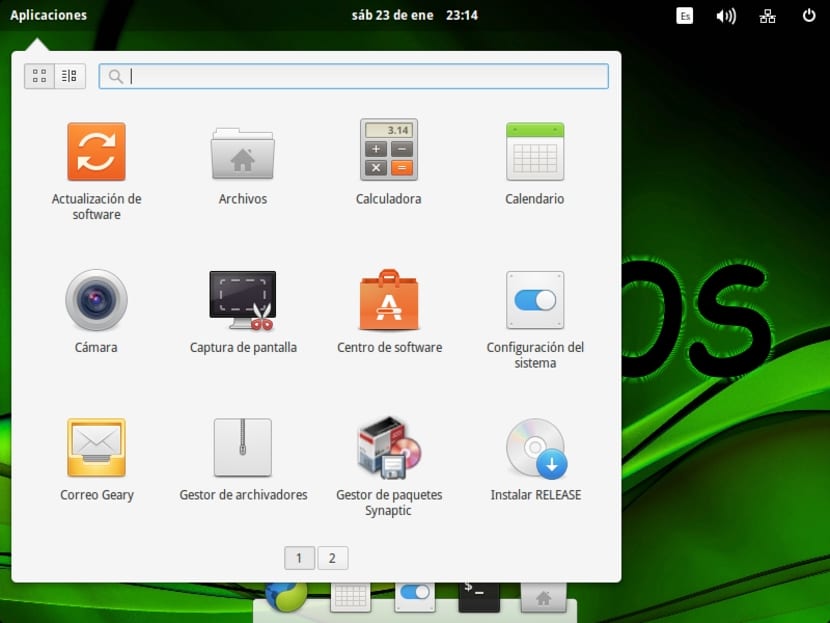
- நாம் பார்க்க ஆரம்பிக்கலாம் சினாப்டிக் கண்டுபிடிப்பாளருடன் ஜாவா ஜே.ஆர்.இ. அது பொருத்தமான ஒன்றைக் கண்டுபிடிக்கும் தொகுப்புகளில் தேடுங்கள். என் விஷயத்தில், ஆரக்கிள் தொகுப்பைத் தேர்ந்தெடுப்பதற்குப் பதிலாக, நாங்கள் இலவச மென்பொருளை ஆதரிக்கப் போகிறோம், நாங்கள் நிறுவத் தேர்ந்தெடுக்கும் OPenJDK 7 JRE ஐத் தேர்ந்தெடுத்தோம், நிறுவ எப்படி விண்ணப்பிக்க என்பதைக் கிளிக் செய்யும்போது, OPenJDK 7 JRE ஹெட்லெஸ் சுயமாகவும் -தேர்ந்தெடுக்கப்பட்டவை, இது அவசியம் என்பதால், சார்புகளைப் பற்றி கவலைப்பட வேண்டாம், சினாப்டிக் உங்களுக்காக அவற்றை தீர்க்கும்.
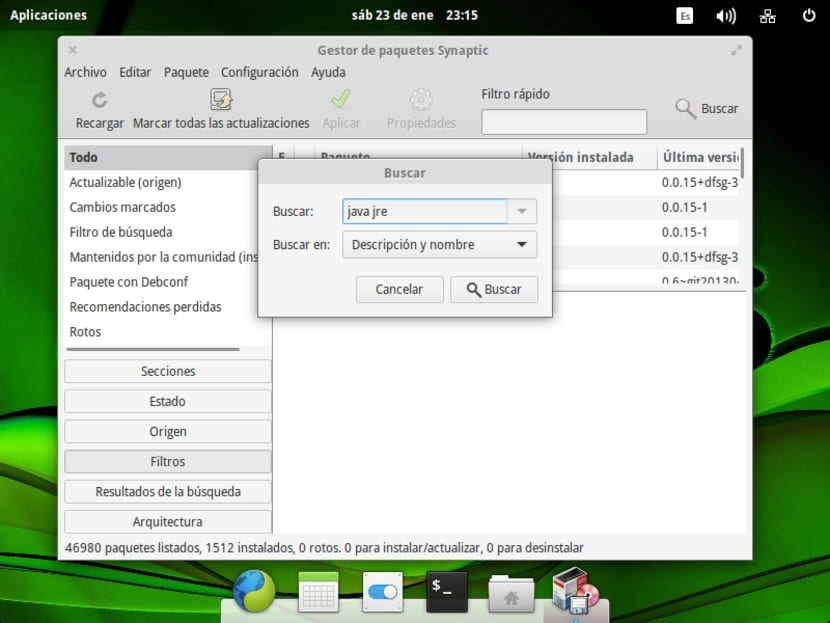
- காலிகிராவுக்கு செல்லலாம், நாங்கள் சினாப்டிக்கில் தேடி நிறுவுகிறோம் ...
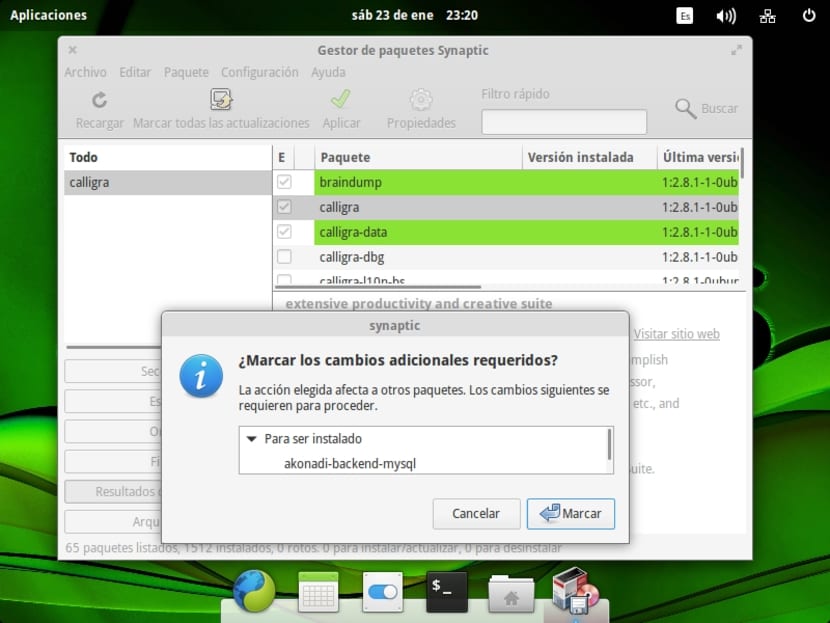
- எங்கள் விஷயத்தில் அடுத்த கட்டம் GIMP ஐ நிறுவவும் நாங்கள் காலிகிராவைப் போலவே செய்கிறோம் ...
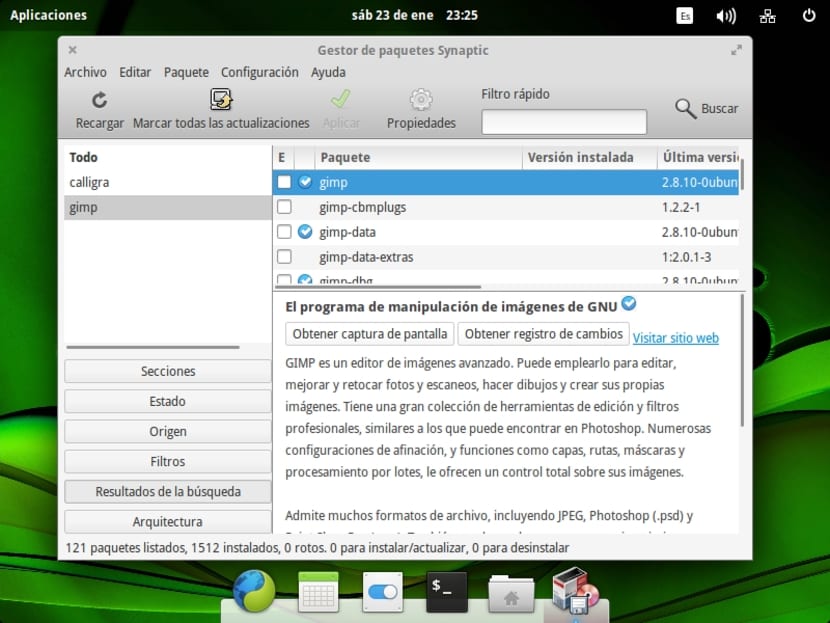
- நாங்கள் இப்போது மாஸ்டர் PDF எடிட்டரை நிறுவுகிறோம். சினாப்டிக் தேடல் எதையும் கண்டுபிடிக்கவில்லை என்பதை நீங்கள் கவனித்திருக்கலாம், சரி, இதை நாங்கள் மற்றொரு நிறுவல் முறையைப் பயன்படுத்துவோம், இதனால் மாற்று வழிகளைப் பயன்படுத்துவோம். தொடர, டிஸ்ட்ரோவில் வரும் மிடோரி உலாவிக்குச் செல்கிறோம், நாங்கள் கப்பல்துறையில் காணலாம், பின்னர் «மாஸ்டர் PDF எடிட்டரை for தேடுகிறோம், மேலும் அதிகாரப்பூர்வ குறியீடு-தொழில் வலைத்தளத்தை உள்ளிடுகிறோம், இது ஒரு கட்டண மென்பொருளாக நாம் காண்கிறோம், சரி ... லினக்ஸிற்கான சமீபத்திய பதிப்பைப் பதிவிறக்க பதிவிறக்கு என்பதைக் கிளிக் செய்க, இது 32-பிட் அல்லது 64-பிட் பதிப்பைப் பதிவிறக்க அனுமதிக்கிறது. நாங்கள் நினைவில் வைத்திருக்கிறோம், ஏனெனில் நாங்கள் 64 ஐ எலிமெண்டரிஓஎஸ்ஸைக் குறைத்தோம். பைனரிகளை பதிவிறக்கம் செய்ய இது உங்களை அனுமதிக்கிறது .டெப், .ஆர்.பி.எம் மற்றும் டார்பால். மேலும் வசதிக்காக .deb ஐ பதிவிறக்கம் செய்யப் போகிறோம் (எடுத்துக்காட்டாக, மென்பொருள் மையத்துடன் திறக்கும் விருப்பமும் எங்களிடம் உள்ளது):
cd Descargas sudo dkpg -i master-pdf-editor-3.5.81_amd64.deb
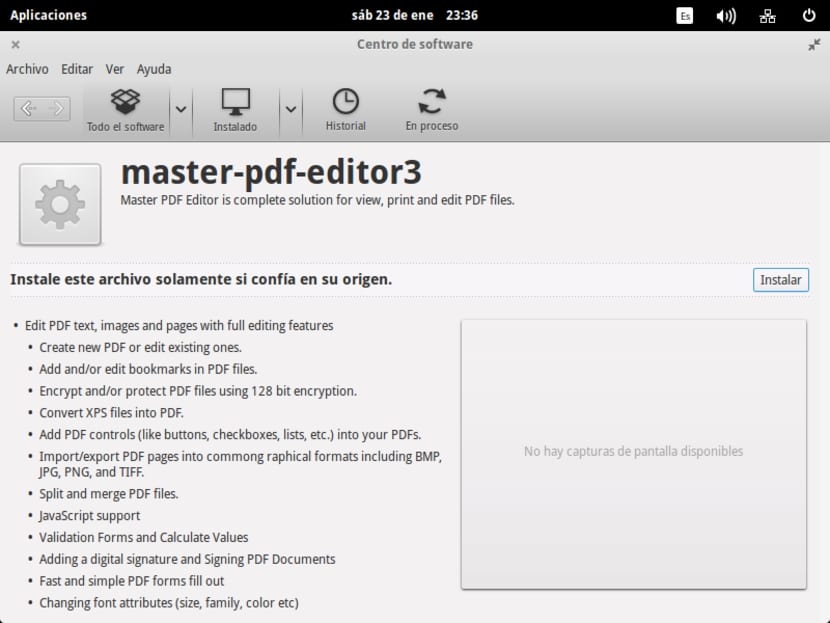
- பாரா லிப்ரே ஆபிஸை நிறுவல் நீக்கு, நாங்கள் மீண்டும் எங்கள் அன்பான முனையத்தைப் பயன்படுத்தப் போகிறோம், அதில் நாம் தட்டச்சு செய்வோம்:
sudo apt-get remove --purge libreoffice* sudo apt-get clean sudo apt-get autoremove
கட்டமைப்பு மற்றும் தோற்றம்
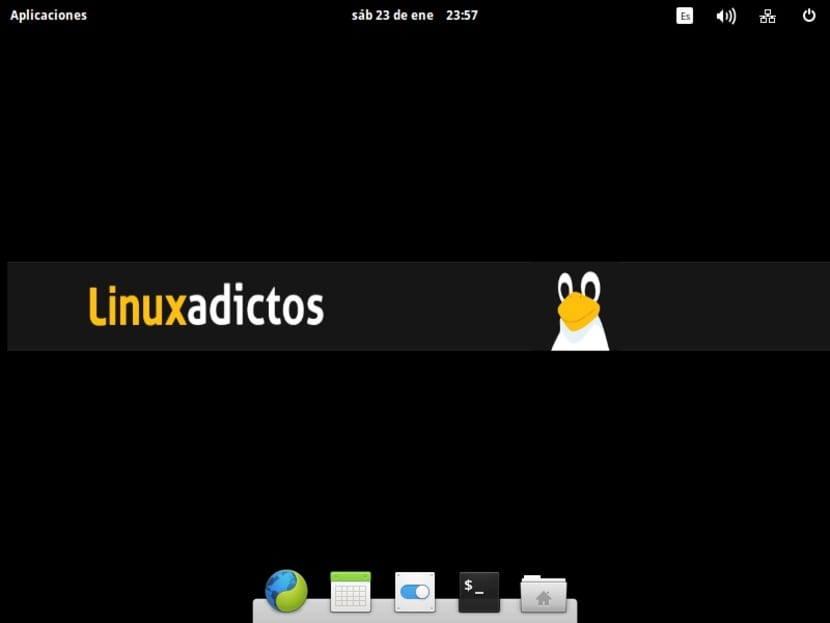
இப்போது பார்ப்போம் சில அமைப்புகளை உருவாக்கவும் நாம் மாற்றுவது நேரலையில் இருக்கும் என்பதற்கு சில எடுத்துக்காட்டுகளைப் பார்ப்பது எளிது. எங்கள் விஷயத்தில் உள்ளமைவு மிகவும் எளிமையாக இருக்கும்:
- லெட்ஸ் கப்பல்துறையில் முன்னிருப்பாக வரும் அனைத்து ஐகான்களையும் அகற்றவும் வலது சுட்டி பொத்தானைக் கொண்டு அவற்றைக் கிளிக் செய்து, "கப்பல்துறையில் வைத்திரு" என்பதைத் தேர்வுநீக்கு. நாங்கள் மிடோரி, கேலெண்டர், கணினி அமைப்புகளை மட்டுமே விட்டுவிட்டு கோப்புகள் மற்றும் முனையங்களைச் சேர்க்கிறோம். சேர்க்க, பயன்பாடுகளுக்குச் சென்று, நீங்கள் விரும்பியதைக் கண்டுபிடித்து திறக்கவும், அதன் ஐகான் கப்பல்துறையில் தோன்றியதும், வலது சுட்டி பொத்தானைக் கிளிக் செய்து "கப்பல்துறையில் வைத்திரு" என்பதைத் தேர்ந்தெடுக்கவும்.
- பின்னர் நாம் கணினி உள்ளமைவுக்கும் பின்னர் டெஸ்க்டாப்பிற்கும் செல்கிறோம் வால்பேப்பரைத் தேர்வுசெய்க வால்பேப்பர் தாவலில் தனிப்பயன். இது தனிப்பயனாக்கப்பட்ட படமாக இருந்தால், தனிப்பயன் விருப்பத்தைத் தேர்ந்தெடுக்க "வால்பேப்பர்கள்" பின்புறம் சென்று கோப்பு மேலாளர் திறப்பதன் மூலம் எங்கள் படம் எங்குள்ளது என்பதைக் கண்டறியலாம். நாங்கள் தேர்ந்தெடுத்து தயாராக இருக்கிறோம்.
எங்கள் வேலையை முடிக்கவும்:
எங்கள் வேலையை முடிக்க, நாங்கள் ஏற்கனவே விரும்பியபடி, கட்டமைக்கப்பட்ட மற்றும் தேவையான தொகுப்புகளுடன் டிஸ்ட்ரோவை விட்டுவிட்டோம். இப்போது நாங்கள் எங்கள் ஐஎஸ்ஓ லைவ் நன்றியை நிரலுக்கு உருவாக்க வேண்டும் சிஸ்ட்பேக் நாங்கள் நிறுவும் இந்த பகுதியில்:
sudo add-apt-repository ppa:nemh/systemback sudo apt-get update sudo apt-get install systemback
நீங்கள் அதைத் திறக்கும்போது, அது கடவுச்சொல்லைக் கேட்கும் சலுகைகள் தேவை...
.Sblive ஐ உருவாக்கவும்
முக்கிய சிஸ்ட்பேக் திரையில் நாம் வேண்டும் லைவ் சிஸ்டத்தை உருவாக்கு விருப்பத்தைத் தேர்ந்தெடுக்கவும்:
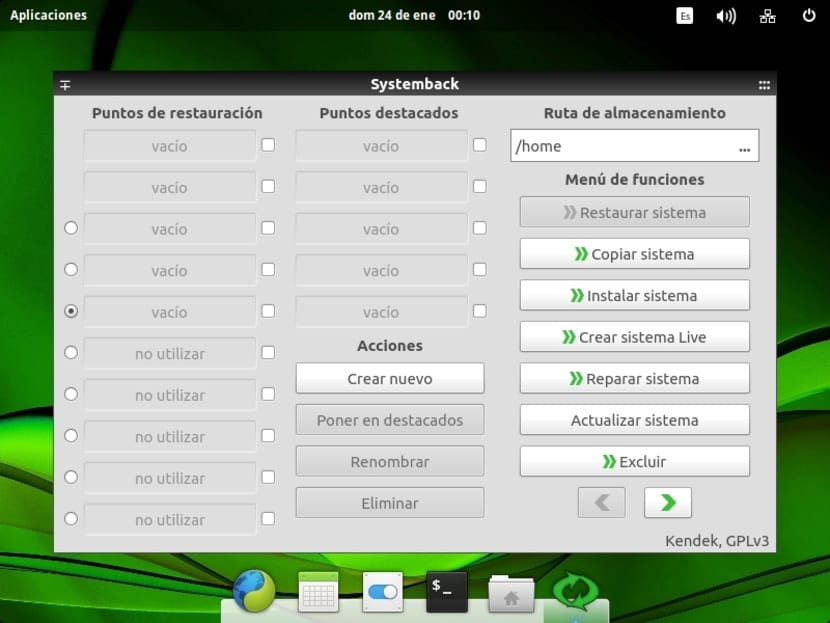
அடுத்த திரையில் நாம் ஒரு பெயரைத் தேர்ந்தெடுக்க வேண்டும் LxAOS மற்றும் புதியதை உருவாக்கு என்பதைக் கிளிக் செய்க:
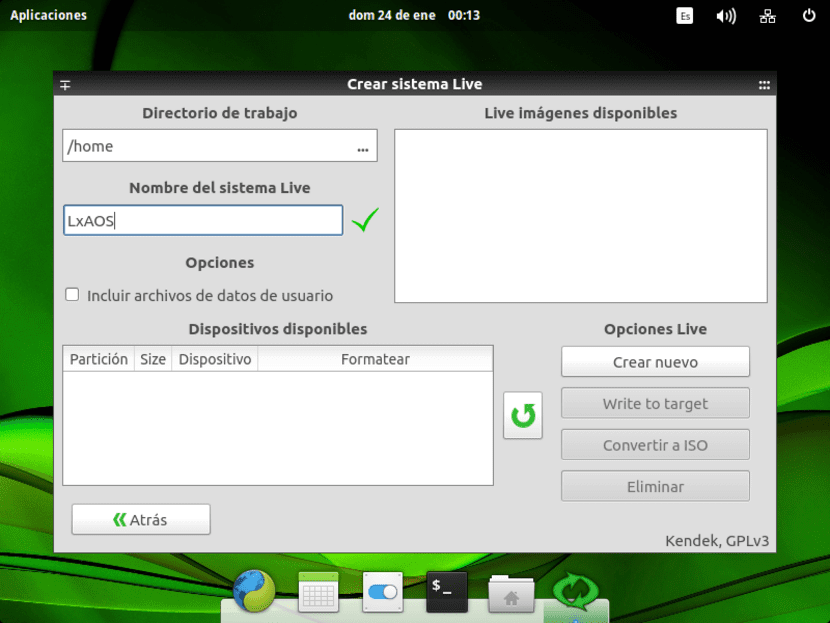
செயல்முறை முடிவடையும் வரை இப்போது காத்திருக்கிறோம். படத்தின் அளவைப் பொறுத்து சிறிது நேரம் ஆகும். செயல்முறை மூன்று படிகளில் நிறைவடையும், அது முடிந்ததும், அடுத்த கட்டத்திற்கு செல்லலாம், ஏனெனில் லைவ் படம் உருவாக்கப்படும் LxAOS.sblive நாங்கள் அதை ஒரு யூ.எஸ்.பி பென்ட்ரைவில் நிறுவ விரும்பினால் அது எங்களுக்கு உதவும். ஆனால் நாம் ஐஎஸ்ஓவை விரும்பினால், டுடோரியலுடன் தொடர வேண்டும் ...
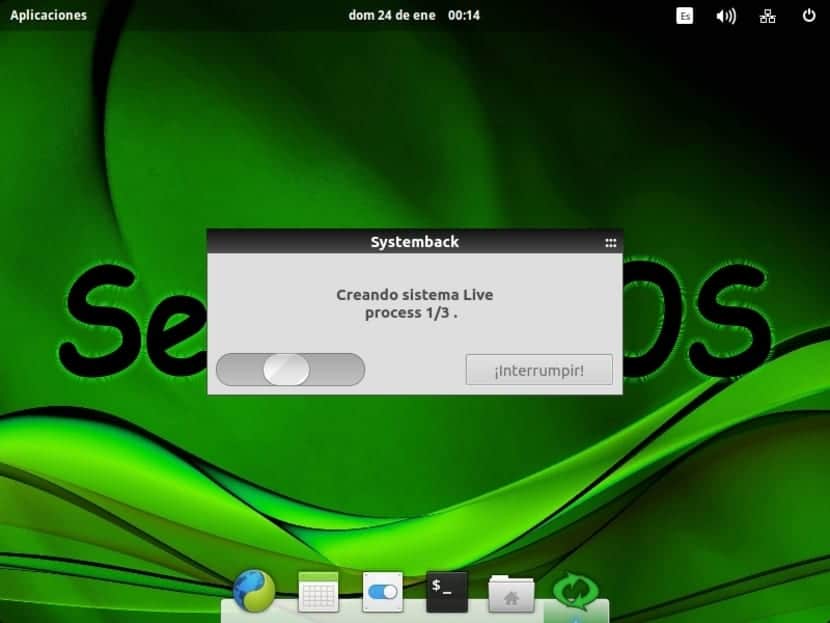
ஐஎஸ்ஓவாக மாற்றவும்
இப்போது, நாங்கள் முக்கிய சிஸ்ட்பேக் திரைக்குத் திரும்புவோம், நாங்கள் அனுமதிக்கப்படுவோம் .sblive ஐ ISO ஆக மாற்றவும் ஐஎஸ்ஓக்கு மாற்று பொத்தானைக் கிளிக் செய்து மேலே உள்ள பெட்டியில் எங்கள் எல்எக்ஸ்ஏஓஎஸ் தேர்ந்தெடுத்து காத்திருக்கிறது:
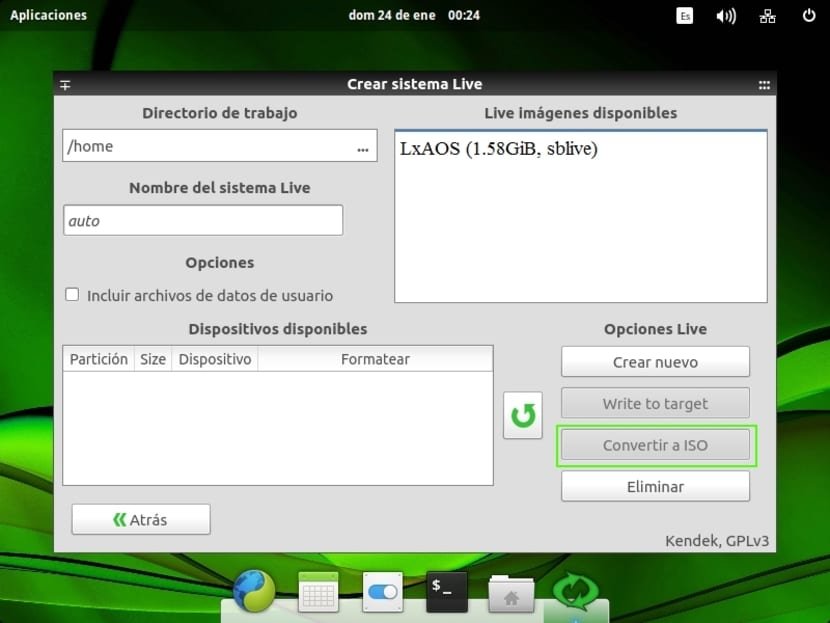
தயவு செய்து கருத்து சொல்லுங்கள், உங்கள் கருத்துக்களைக் கொடுங்கள், உங்களுக்கு சந்தேகம் இருக்கிறதா என்று கேளுங்கள் அல்லது மேம்பாடுகள் அல்லது திருத்தங்களை வழங்குங்கள். நீங்கள் வரவேற்கப்படுவீர்கள். அடுத்த பகுதியில், மெய்நிகர் இயந்திரத்தின் தனிப்பயனாக்கலுடன் தொடருவோம், மேலும் எங்கள் லைவ் ஐஎஸ்ஓவை உருவாக்குவோம் ...
நான் நிச்சயமாக அதை முயற்சிக்கப் போகிறேன்.
வேலைக்கு நன்றி
பக்கோவுடன் முற்றிலும் உடன்படுங்கள். ஒரு சிறந்த பயிற்சி ஐசக் !!!
வாழ்த்துக்கள்,
உங்கள் இடுகை மிகவும் பயனுள்ளதாக இருந்தது மற்றும் லினக்ஸில் அதிக அனுபவம் இல்லாத எங்களில் நான் பார்த்த சிறந்த ஒன்றாகும். யாராவது சிக்கலாகிவிட்டால், நான் ஒரு சிறிய படிவங்களை நிரப்பினேன், ஆனால் பிழைதிருத்தம் செய்தேன், ஏனெனில் நான் கே.டி.இ பிளாஸ்மாவைப் பயன்படுத்த விரும்புகிறேன், இருப்பினும் நான் எலிமெண்டரியை மிகவும் விரும்பினேன், காலிகிரா மற்றும் லிப்ரே அலுவலகம் இரண்டையும் வைத்திருக்கிறேன், எனவே நான் ஒரு டிவிடியை நேரலையில் வாழத் தொடங்கினேன் இரண்டு மெய்நிகர் ஹார்ட் டிரைவ்கள், முதல் லினக்ஸில் அதன் 14 ஜிபி + 2 ஜிபி இடமாற்றம் மற்றும் இரண்டாவதாக சிஸ்ட்பேக் செயல்பாடுகளைச் செய்ய மட்டுமே, எனவே எனது செயல்பாடுகளைச் செய்ய மற்றும் பிணையத்தில் அனுப்புவதற்கு ஜிபார்ட்டைச் சேர்க்க முடிவு செய்தேன்.
பிழைத்திருத்த நிறுவலைச் செய்யுங்கள், இதனால் சில சூடோ அப்ட்-கெட் கொடுக்க வேண்டியதில்லை, ஏனெனில் சில நிரல்கள் சேர்க்கப்பட்டுள்ளன:
Kde neon ஐ பதிவிறக்குக: https://files.kde.org/neon/images/neon-userltsedition/current/neon-userltsedition-20170913-0019-amd64.iso
எனது பகுதி மற்றும் விசைப்பலகை மொழியைத் தேர்ந்தெடுப்பதன் மூலம் KDE NEON ஐ நிறுவவும்,
திறந்த முனையம்
sudo apt-get install nautilus konqueror thunar xfe mc entoo lfm tuxcmd scite kate okular xpdf k3b brazier acetoneiso geany mypaint cups cups-pdf xfce4-స్క్రీன்ஷூட்டர் கண்காட்சி ஓபன்ஷாட் அமரோக் ஆடசிட்டி ஆர்டோர் gpartmina gpartmina gpartmina-7 p7g rantfs lectern pdfchain pdfmod
sudo apt-get update
sudo apt-get upgrade
sudo apt-get dvdrip vcdimager cdrdao subtitleripper mplayer-fonts lame sox ffmpeg mjpegtools vorbis-tools
sudo apt-get install மென்பொருள்-பண்புகள்-பொதுவான சினாப்டிக் சம்பா சம்பா-பொதுவான பைதான்-கிளேட் 2 சிஸ்டம்-கட்டமைப்பு-சம்பா
sudo apt-get install தண்டர்பேர்ட் குரோமியம்-உலாவி ஃபிளாஷ் ப்ளூஜின்-நிறுவி xombrero
sudo apt-get update
sudo apt-get upgrade
sudo add-apt-repository ppa: notepadqq-team / notepadqq
sudo add-apt-repository ppa: ubuntuhandbook1 / dvdstyler
sudo add-apt-repository ppa: shutter / ppa
sudo add-apt-repository ppa: ubuntuhandbook1 / audacity
sudo add-apt-repository ppa: libreoffice / libreoffice -5-4
sudo add-apt-repository ppa: jonathonf / firefox-esr
sudo add-apt-repository ppa: nemh / systemback
sudo add-apt-repository ppa: kubuntu-ppa / backports
sudo add-apt-repository ppa: kritalime / ppa
sudo add-apt-repository ppa: ubuntuhandbook1 / ppa
sudo add-apt-repository ppa: haraldhv / shotcut
sudo add-apt-repository ppa: webupd8team / y-ppa-manager
sudo add-apt-repository ppa: தொடக்க- os / நிலையான
sudo apt-get update
sudo apt-get install notepadqq dvdstyler shutter audacity libreoffice firefox-esr systemback calligra krita scribus shotcut y-ppa-manager தொடக்க-டெஸ்க்டாப்
sudo apt-get update
sudo apt-get upgrade
sudo apt-get install inkscape gimp gpdftext pdfsam font-manager மசாலா-அப் புக்லெடிம்போசர் ஈபுக்-ஸ்பீக்கர் கார்பன் பி.டி.எஃப்ஷஃப்லர்
sudo apt-get bleachbit ஐ நிறுவவும்
sudo apt நிறுவு மனித-ஐகான்-தீம் ஆக்ஸிஜன்-ஐகான்-தீம் நுவோலா-ஐகான்-தீம் டேங்கோ-ஐகான்-தீம் xubuntu-icon-theme ldm-kubuntu-theme gnome-icon-theme lxde-icon-theme
சிடி பதிவிறக்கங்கள்
wget, http://archive.getdeb.net/ubuntu/pool/apps/u/ubuntu-tweak/ubuntu-tweak_0.8.7-1~getdeb2~xenial_all.deb
sudo dpkg -i ubuntu-tweak_0.8.7-1 ~ getdeb2 ~ xenial_all.deb
sudo apt-get -f install
இந்த படிகளில் ஏதேனும் உங்களுக்கு தேவையான நூலகங்கள் தேவைப்பட்டால், அதற்கு மேல் செல்லுங்கள்
rm *
சிடி ..
sudo apt-get -f install
முடிவில், நான் பேனலுக்குச் சென்றேன், மொழி அமைப்புகளுக்குச் சென்றேன், நான் கண்டுபிடிக்காத புதுப்பிப்புகளைப் பயன்படுத்தினேன், அவ்வளவுதான், லிப்ரொஃபிஸ் ஸ்பானிஷ் மொழியிலும் இருந்தது.
ப்ளீச்-பிட் சூப்பர் யூசர் பயன்முறையில் நான் சேர்த்த அனைத்து களஞ்சியங்களையும் சுத்தம் செய்தேன் மற்றும் உபுண்டு மாற்றங்களுடன் சில விஷயங்களை சுத்தம் செய்தேன்
sudo apt-get update
sudo apt-get upgrade
sudo apt-get clean
sudo apt-get autoclean
sudo apt-get autoremove
sudo apt-get purge
(இவை ஏற்கனவே ப்ளீட்ச்பிட் மற்றும் உபுண்டு ட்வீக்கர் மூலம் பயன்படுத்தப்பட்டுள்ளன, ஆனால் நூலகங்கள் புதுப்பிக்கப்படவில்லை அல்லது சிக்கவில்லை என்று புகாரளிப்பதால் அவற்றை இயக்கும் போது பிழைகள் ஏதும் இல்லை என்பதை அறிய ஓடுங்கள்)
பின்னர் நான் சிஸ்ட்பேக்கிற்குச் சென்றேன், அவ்வளவுதான், நான் பின்னர் பிணையத்தால் அனுப்பிய முதல் படத்தை எடுத்தேன்
இதற்குப் பிறகு இது சேர்க்கப்பட்டிருப்பது ஏற்கனவே மென்மையானது, ஏனெனில் இது ஐஎஸ்ஓவாக மாற்ற ஒரு படத்தை வைக்க நிர்வகிக்கும் அதிகபட்ச 4.3 கிக்ஸுக்கு ஆபத்தான முறையில் நெருக்கமாக உள்ளது
ஐசக்கிற்கு ஆயிரம் நன்றி, அவர் இதில் ஒரு மாஸ்டர் என்றால் பிரார்த்தனை செய்யுங்கள், பிரபலமான வீடியோ டுடோரியல்களிலிருந்து நீங்கள் இதை வெளியிடுவதை நான் பாராட்டுகிறேன், பின்னர் வாசிப்பை விட அதிக நேரத்தை இழக்கச் செய்கிறோம்.
நான் தற்போது அவர்களில் மூன்று பேருடன் "வேலை செய்கிறேன்": டெபியன், ஓபன்யூஸ் மற்றும் உபுண்டு, வீட்டிலும் வணிகத்திலும். புதினா, DELL755 கருவிகளில் புதிய பயனர்களுக்கு. எந்த பிரச்சனையும் இல்லை என்று நான் சொல்ல வேண்டும்! பயனர்களின் ஆரம்பம் மற்றும் அவற்றின் தழுவல். பொதுவாக நிறுவல்கள் மிகச் சிறப்பாக ஆவணப்படுத்தப்படுகின்றன, மேலும் எதையாவது மாற்றியமைக்கும் இடங்கள் அனுமதிகளில் உள்ளன.
நீங்கள் எப்படியும் ஒரு சிறந்த வேலை செய்துள்ளீர்கள். அந்த தொகுப்புக்கு நன்றி.
இது ஒரு நுழைவு துண்டு! நீங்கள் காட்டியுள்ளீர்கள். மிக நன்றாக! நான் ஒரு புதிய கணினியை வாங்க விரும்புகிறேன், இங்கே எனக்குத் தேவையான அமைப்பைக் கண்டுபிடிப்பேன். நினைவில் கொள்ளுங்கள், நான் ஒரு தானியங்கி கருவியைப் பயன்படுத்துவேன்.
இந்த நேரத்தில் நான் எனது சொந்த ஸ்கிரிப்டுகள் மற்றும் ஓப்பன் பாக்ஸ் மற்றும் அதன் ஆட்டோமேஷனின் தனிப்பயனாக்குதல் உள்ளமைவுகளுடன் பணிபுரிகிறேன், ஒரு ஐசோ நிறுவியை உருவாக்க முடியுமா என்று மேலும் தெரியவில்லை என்றால், ஆனால் உள்ளீடு பாராட்டப்பட்டது நான் மதிப்பாய்வு செய்வேன் இந்த நேரத்தில் க்ளமாவுடன் எந்த கூடுதல் ஆவணங்களும் எனக்கு கைகொடுக்கும்.
ஒரு கேள்வி, புதுப்பிப்புகள் இன்னும் பெறப்படுகிறதா? அவை அடிப்படை அமைப்பாக இருக்கும் என்று நினைக்கிறேன், இந்த விஷயத்தில் தொடக்க OS.
அருமையான கட்டுரை. மிக்க நன்றி.
நான் இப்போது பல ஆண்டுகளாக தனிப்பயன் டெபியன் அடிப்படையிலான விநியோகத்தில் பணியாற்றி வருகிறேன். இல் https://sourceforge.net/projects/wmlive/files/wmlive_0.95.7-2/ பதிப்புகளை i386 மற்றும் amd64 க்கு பதிவிறக்கம் செய்யலாம். ஐசோக்களை உருவாக்க நான் லைவ்-பில்டைப் பயன்படுத்துகிறேன். யார் வேண்டுமானாலும் ஐஎஸ்ஓவை ரீமேக் செய்யக்கூடிய வகையில் ஆதாரங்கள் சேர்க்கப்பட்டுள்ளன.
வாழ்த்துக்கள், எனது வாழ்த்துக்கள்!
கட்டுரை மிகவும் அடர்த்தியானது, ஆனால் சரியான அளவுடன், அதிகமாகவோ அல்லது குறைவாகவோ இல்லை; ElementaryOS உடன் எனக்கு எந்த அனுபவமும் இல்லை, ஆனால் இந்த விநியோகத்தை சோதிக்கவும், CUSTOM LXA ஐ உலகுக்கு அறிமுகப்படுத்தவும் இது ஒரு சிறந்த வாய்ப்பு! :-)
இந்த செயல்முறை லினக்ஸ் கணினியின் நேரடி காப்பு அமைப்பாக செயல்படும் என்று நினைக்கிறீர்களா?
நல்ல மற்றும் எழுச்சியூட்டும் நுழைவு.
விவாதிக்க இன்னும் ஒரு தலைப்பு உள்ளது என்று நான் நினைக்கிறேன், அதுவே வரலாறுகள், தற்காலிக சேமிப்புகள் மற்றும் பலவற்றின் "சுத்தம்" ஆகும்.
நான் விளக்குகிறேன்: காலிகிராவைப் பதிவிறக்க உலாவியைப் பயன்படுத்தும்போது மற்றும் தொகுப்புகளை நிறுவ / நிறுவல் நீக்க முனையத்தைப் பயன்படுத்தும்போது, சாதாரண விஷயம் என்னவென்றால், அந்தந்த வரலாறுகள் மற்றும் கேச் கோப்புகள் எஞ்சியிருக்கும்.
ஐ.எஸ்.ஓவை சிஸ்ட்பேக் மூலம் உருவாக்கும் முன் மேற்கூறிய வரலாறுகள் மற்றும் கோப்புகள் தற்காலிக சேமிப்பில் இருந்து "சுத்தம்" செய்யப்படாவிட்டால், அவை நாம் உருவாக்கப் போகும் டிஸ்ட்ரோவுக்கு அனுப்பப்படுவதை நான் கற்பனை செய்கிறேன். சில?
அந்த வகையான துப்புரவு செய்ய உங்களுக்கு ஏதாவது வழி தெரியுமா?
இன்ஸ்டாலா "ப்ளீச்ச்பிட்" என்பது ஒரு துப்புரவாளர், இது களஞ்சியங்களில் உள்ளது, பயன்படுத்த எளிதானது மற்றும் இது கணினியில் சேரும் அனைத்து குப்பைகளையும் நீக்குகிறது.
ஒரு கேள்வி, மெய்நிகர் கணினியில் நீங்கள் துணை நிரல்களை நிறுவவில்லையா? எனது சுற்றுப்புறத்திற்கும் அதன் இணைய வகுப்பறைக்கும் எனது விநியோகம்:
http://aranlinux.arangoiti.info
"ப்ளீச்ச்பிட்" அமைப்பை சுத்தம் செய்ய, sudo apt install bleachbit. விரைவாக எளிதானது.
, ஹலோ
உங்கள் கருத்துகளுக்கு மிக்க நன்றி. இந்த பங்களிப்பு மூலம் நான் ஒருவருக்கு உதவ முடியும் என்பதில் நான் மகிழ்ச்சியடைகிறேன்.
வாழ்த்துக்கள் மற்றும் நன்றி!
ஆனால் அது உண்மையில் ஒரு டிஸ்ட்ரோ அல்ல. இது இயல்பாகவே உங்கள் நிரல்களையும் அமைப்புகளையும் ஏற்றும் ஒரு எலிமெண்டரிஓஎஸ் ஆகும், ஆனால் இது ஒரு டிஸ்ட்ரோ அல்ல; இது தொடக்க நிறுவியைப் பகிர்வதால், அது அப்படியே இருக்கும்.
நிறுவியை முழுமையாக மாற்றவும், "இ" ஐ முழுமையாக தனிப்பயனாக்கவும் சரியான டிஸ்ட்ரோவாக மாற்றவும் வழி இல்லையா?
முன்கூட்டிய மிக்க நன்றி.
மிகவும் நல்ல பயிற்சி. நான் இதை லினக்ஸ்மின்டில் முயற்சித்தேன், எனக்கு பிடித்திருந்தது. மஞ்சாரோவில் நான் இதை எப்படி செய்ய முடியும்? நன்றி
டுடோரியலுக்கு வாழ்த்துக்கள், மிகவும் முழுமையானது.
துல்லியமாக நான் என்ன செய்ய விரும்பினேன், அதாவது, நான் லுபுண்டுவை நிறுவும் ஒரு நெட்புக் உள்ளது, மேலும் யூ.எஸ்.பி-சீரியல் மாற்றி வழியாக கணினிகளுடன் இணைக்கப் பயன்படுத்துகிறேன். ஒயின் நிறுவப்பட்டதோடு கூடுதலாக வேலை செய்ய நான் பயன்படுத்தும் மென்பொருளைப் பொறுத்தவரை, நான் கணினியை உள்ளமைக்க வேண்டியிருந்தது, இதனால் யூ.எஸ்.பி-சீரியல் மாற்றி செருகும்போது அது ஒரு காம் 1 போர்ட்டாக இருக்கும், ஆனால் / dev / ttyS0 ஆக அல்ல. எனது கேள்வி என்னவென்றால், இந்த டுடோரியலைப் பின்பற்றி, அந்த நெட்புக்கில் நான் வைத்திருக்கும் "மிலுபுண்டு" இன் ஐஎஸ்ஓவை உருவாக்கிய பிறகு, இந்த வகை உள்ளமைவும் சேமிக்கப்பட்டுள்ளதா?
முன்கூட்டியே நன்றி,
ஒரு வாழ்த்து.
ஐஎஸ்ஓக்கள் யுஇஎஃப்ஐ இணக்கமாக இருக்கிறதா?
நீண்ட காலமாக நான் ரெமாஸ்டெர்சிஸைப் பயன்படுத்தினேன் (எனக்கு சிறந்தது) ... இப்போது வளர்ச்சி இறந்துவிட்டதாகத் தெரிகிறது, உபுண்டு 16.04 க்கு இன்னும் பதிப்பு இல்லை
சிஸ்ட்பேக் அவரது-தகுதியான- வாரிசாக இருக்குமா? ஐ.எஸ்.ஓவை நேரடியாக சிஸ்ட்பேக் மூலம் உருவாக்க முடியுமா?
மேற்கோளிடு
ஆஹ் ... மூலம், முந்தைய இடுகையில் நான் மறந்துவிட்டேன், தற்போதைய மாற்று பிங்குய் பில்டராக இருக்கலாம் என்று நான் நினைக்கிறேன் ... நான் முயற்சிக்கும்போது அது மிகவும் மெதுவாக இருப்பதாக நான் நினைக்கிறேன்.
மேற்கோளிடு
பிங்குய் பில்டர் நன்றாக உள்ளது, ஆனால் அது வித்தியாசமான விஷயங்களைச் செய்கிறது. முதலில் நீங்கள் உருவாக்கிய ஐஎஸ்ஓவை டெஸ்க்டாப்பில் நிறுவினால், நிறுவி பயனர் உருவாக்கத்தைக் கேட்காது. மறுபுறம், மடிக்கணினியில் அதைக் கேட்டால் அதை நிறுவினால், ஆனால் அது உள்ளிட்ட தரவுகளுக்கு கவனம் செலுத்தாது. நிறுவனர் அரான்லினக்ஸ் உடன் எனக்கு இருக்கும் பெரிய பிரச்சினை நான், ஒரு நல்ல தீர்வைக் கண்டுபிடிக்க முடியவில்லை.
Xenial வரை மறுசீரமைப்பு:
- ppa இலிருந்து: kranich / remastersys
- நீங்கள் xresprobe_0.4.24ubuntu9_amd64.deb ஐ நிறுவுகிறீர்கள்
… மற்றும் தயார் !!!
சோசலிஸ்ட் கட்சி: பிங்குய் பில்டராக இருந்தாலும் கூட ரெமாஸ்டெர்ஸிஸின் ஒரு முட்கரண்டி… அது கெட்ட மனிதனின் குதிரையைப் போல மெதுவாக இருக்கிறது !!!… மிக மெதுவாக! ஒருவர் 50% க்குச் செல்லும் நேரத்தில் - எடுத்துக்காட்டாக-… மற்றொன்று 13% வரை தொடர்கிறது - மற்றும் வட்டம்- அனைத்து கோர்களிலும் 100%.
ஹாய் ஜேவியர், மிகவும் சுவாரஸ்யமானது மற்றும் ரெமாஸ்டெர்சிஸுடன் எனது விநியோகத்தின் ஐஎஸ்ஓவை எவ்வாறு உருவாக்கி பின்னர் அதை அனுப்ப முடியும்?
உருவாக்கப்பட்ட இந்த ஐசோ ஒரு நிறுவி .. ?? அல்லது இது ஒரு சிறிய OS ஆக உள்ளதா?
சிறந்த பங்களிப்பு! மிக்க நன்றி, நீங்கள் என்னை நிறைய விளக்கினீர்கள். நான் அதை முயற்சிப்பேன், எனது முடிவுகளை நான் உங்களுக்கு வெளிப்படுத்துவேன். எனது கேள்வி என்னவென்றால்: ஐஎஸ்ஓ அமைப்பின் போது (நான் தொகுப்புகளை அகற்றி சேர்க்கும்போது) டிஸ்ட்ரோ புதுப்பிக்கப்பட வேண்டுமா அல்லது வேண்டாமா?
நான் டுடோரியலை மிகவும் விரும்பினேன், எனக்கு உபுண்டு 14 இருந்தால் ஒரே ஒரு விஷயம், நான் விரும்பிய வழியில் ஏற்கனவே உள்ளது, அதை மெய்நிகர் ஒன்றிற்கு பதிலாக என் யூனிட்டிலிருந்து படத்தை உருவாக்க முடியவில்லை, அதனால் அதை நிறுவ வேண்டியதில்லை, சேர்க்கவும் நான் விரும்பும் தொகுப்புகள் மற்றும் நிறுவல் நீக்கு, அவை எனக்கு மீண்டும் சேவை செய்யவில்லை
கட்டுரைக்கு வாழ்த்துக்கள், மிகவும் பயனுள்ள, முழுமையான மற்றும் நிச்சயமாக சுவாரஸ்யமான தகவல்.
இந்த விநியோகங்களை நான் டெபியனில் இருந்து லினக்ஸில் செய்ய வேண்டும்.
எனக்கு பிடித்தவற்றில் சிறந்த இடுகை வைக்கப்பட்டுள்ளது
பெரு (y) இலிருந்து உங்கள் அறிவு வாழ்த்துக்களுடன் எங்களுக்கு அறிவூட்டியதற்கு நன்றி.
சிறந்த பயிற்சி. தனிப்பயன் குபுண்டு அல்லது லினக்ஸ் புதினா ஐஎஸ்ஓக்கள் மற்றும் மல்டிசிஸ்டம் ஆகியவற்றை வெளிப்புற வன் பகிர்வுக்கு எரிக்க நான் சிஸ்ட்பேக்கைப் பயன்படுத்தினேன், எனவே ஒரே நேரத்தில் பல அமைப்புகளை வைத்திருக்க முடியும்.
நான் இப்போது ஓபன்சஸ் டன்பில்வீட்டை சோதித்து வருகிறேன், அதன் நிலைத்தன்மையால் ஆச்சரியப்படுகிறேன். தனிப்பயன் ஐஎஸ்ஓவை உருவாக்க சிஸ்ட்பேக் பாணி முறையை என்னால் கண்டுபிடிக்க முடியவில்லை. SUSE ஸ்டுடியோவைத் தவிர வேறு எந்த பயன்பாடும் உங்களுக்குத் தெரியுமா?
சிஸ்ட்பேக் .rpm இல் கிடைக்கவில்லை
நான் இதைச் செய்வேன். எடுத்துக்காட்டாக, ஏற்கனவே வேலைசெய்த மற்றும் கவனிக்கப்படாத ஒரு விநியோகத்தை நான் கைப்பற்றுவேன், மேலும் புதிய டெபியன் ஜெஸ்ஸி அல்லது உபுண்டு 16.10 களஞ்சியங்களைச் சேர்ப்பேன், தேவையானவற்றைச் சேர்க்கிறேன், அவ்வளவுதான்.
நீங்கள் மிகவும் அன்பாக இருந்தால், ரெலினக்ஸ் எவ்வாறு பயன்படுத்துவது என்பதை ஒரு வீடியோவையாவது விளக்க முடியுமா? ஸ்பானிஷ் மொழியில் வீடியோ இல்லை.
நீங்கள் டுடோரியல் செய்தால் எனது மின்னஞ்சலை உங்களுக்கு அனுப்புகிறேன். முன்கூட்டிய மிக்க நன்றி.
Federico_k_fk@hotmail.com
விண்டோஸ் 8 நோட்புக்கில் நிறுவ டெபியன் 10 ஜெஸ்ஸி ஐசோவை பதிவிறக்கம் செய்தேன். பாதுகாப்பான துவக்கத்தை அகற்றி, கணினியை நிறுவிய பின், எனக்கு இணைய அணுகல் இல்லை, களஞ்சியங்களில் இலவசமில்லாத கதைகள் காரணமாக வயர்லெஸ் துண்டிக்கப்பட்டது, புதுப்பிக்க இயலாது புதுப்பித்தலுடன் கணினி. முடிவில், டெபியனுடன் சற்றே கஷ்டப்பட்டேன், அதற்கு பதிலாக நான் லினக்ஸ் புதினா 18 ஐ நிறுவினேன். இந்த விஷயத்தில், வைஃபை இருப்பதைத் தடுக்கும் எந்த அனுமதி வம்பும் இல்லை. எனவே நான் டெபியன் மற்றும் அதற்கு பதிலாக லினக்ஸ் புதினா வெளியேறினேன். மிகவும் மகிழ்ச்சியாக இருக்கிறது, ஆனால் ஓரளவு விரக்தியடைந்ததால் அது அசல் யோசனை அல்ல. தொடங்குவதற்கு முன்பு நான் இந்தப் பக்கத்தைப் படித்திருந்தால், ஏற்கனவே நிறுவப்பட்ட வைஃபை மற்றும் இலவசமற்றது யூ.எஸ்.பி-லைவ் விசையின் களஞ்சியங்களில் இணைக்கப்பட்ட தனிப்பயன் டெபியன் ஐசோவை நான் உருவாக்கியிருப்பேன். ஒரு அவமானம்! இந்த சிக்கலை மீண்டும் சந்திப்பதைத் தவிர்க்க நான் என்ன செய்ய வேண்டும் என்று அடுத்த முறை எனக்குத் தெரியும். சிறந்த இடுகைக்கு நன்றி.
நான் ஒரு கருத்தை வெளியிட்டேன், அது தோன்றவில்லை. எல்லாம் நல்லது?
வணக்கம், விண்டோஸ் விளையாட்டை இயக்க தேவையானவற்றை மட்டுமே கொண்டிருக்கும் எந்த டிஸ்ட்ரோவும் உங்களுக்குத் தெரியுமா? எனது மகன் எனது கணினியில் அனைத்து வகையான விளையாட்டுகளுடன் விளையாடுவதற்கு ஒரு பென்ட்ரைவ் செய்ய வேண்டும் என்பது எனது யோசனை. வேடிக்கையானது
வணக்கம், நான் எல்லா படிகளையும் செய்தேன், ஆனால் ஒரு கணினியில் நிறுவும் போது அது நன்றாக துவங்காது. நான் ஆயிரம் விஷயங்களை முயற்சித்தேன், எதுவும் இல்லை.
+ inri: விளக்கத்தில் நீங்கள் சொல்லும் அனைத்தையும் நான் சரியாகப் பயன்படுத்தினேன்.
தனிப்பயன் ஸ்லாக்வேர் ஐசோவை உருவாக்க ஏதேனும் கருவிகள் அல்லது படிகள் ????
ஐசக்கைப் பற்றி, எனக்கு ஒரு கேள்வி உள்ளது, நான் ஒரு விஎம்வேர் விஎம்மில் ஒரு Red Hat OS ஐ நிறுவியிருக்கிறேன், பிந்தையது ஏற்கனவே நான் விரும்பியபடி தனிப்பயனாக்கப்பட்டிருந்தால், அதற்குள் சிஸ்ட்பேக்கை நிறுவி ஒரு ஐஎஸ்ஓவை உருவாக்க முடியுமா?
இது இனி இயங்காது ,:( .. ஐசோ துவங்காது .. ஒருவருக்கு தீர்வு இருக்கிறது, ..
சில காலத்திற்கு முன்பு நானும் இந்த சிக்கலில் சிக்கினேன், முந்தைய பதிப்பு 1.340 க்கான கேஸ்பர் தொகுப்பை நிறுவல் நீக்கி அதை தீர்த்தேன் ... அதுவும் எனக்கு இதுதான் வேலை செய்தது, ஆனால் அது இனி அதனுடன் இயங்காது ... யாருக்கும் எப்படி தெரியுமா அந்த சிக்கலை சரிசெய்யவும்.?
இந்த பயன்பாடுகளில் பல இனி இல்லை ... இன்னும் நவீன / எளிய தீர்வு?
நான் தனிப்பயன் லினக்ஸ் புதினா 20 ஐசோவை உருவாக்கியுள்ளேன், அதை வெவ்வேறு கணினிகளில் சோதிக்கும்போது பிழை கிடைக்கிறது:
(initramfs) / auf என குறிப்பிடப்பட்ட மாட்டு வடிவம் மற்றும் எந்த ஆதரவும் கிடைக்கவில்லை ”
ஒரு தீர்வைத் தேடுகிறேன் இந்தப் பக்கத்தைக் கண்டேன்:
https://cirelramos.blogspot.com/2017/09/crear-live-cd-personalizadas-con.html
சிஸ்ட்பேக்கை நிறுவுவதில் எனக்கு சிக்கல் உள்ளது, என்னால் முடியவில்லை, யாராவது எனக்கு உதவ முடியுமா?
ஹலோ.
எனக்கு விண்டோஸ் 10 உள்ளது, மெய்நிகர் பாக்ஸ் 6.0 மற்றும் டெபியன் 9.11 இயங்குகிறது. என்னிடம் டெஸ்க்டாப் க்னோம் ஷெல் 3.28, க்னோம் கிளாசிக் உள்ளது. ஆனால் நான் ARC தீம் மற்றும் கிளாசிக் ARC ஐகான்களைப் பயன்படுத்துகிறேன். ஒரு கணினியில் நிறுவக்கூடிய டிவிடியை நான் எவ்வாறு உருவாக்க முடியும் என்பதை அறிய விரும்பினேன். நீங்கள் நிறுவலை முடிக்கும்போது, எனது மெய்நிகர் இயந்திரம் இருப்பதால் அது இருக்கும். சரி, நான் என்ன செய்ய முயற்சிக்கிறேன் என்பது ஒரு டெபியன் 9.11 ஐ உருவாக்குவது, விருப்பப்படி எனது விருப்பப்படி. நான் ஆயிரம் டுடோரியல்களைப் பார்த்திருக்கிறேன், ஆனால் சரியான ஒன்றை என்னால் கண்டுபிடிக்க முடியவில்லை, இது டெஸ்க்டாப்பை நான் பயன்படுத்தும் தீம் உடன் வைத்திருக்கும் இந்த சிக்கலைக் குறிப்பிடுகிறது. ARC தீம் + ARC சின்னங்கள்.
இது மிகவும் தாமதமாகிவிட்டதா என்று எனக்குத் தெரியவில்லை…. இந்தப் பக்கத்தைப் பின்பற்றி நான் சிஸ்ட்பேக்கை நிறுவினேன்: https://www.linuxbabe.com/ubuntu/install-systemback-ubuntu-18-04-bionic-18-10
நான் தனிப்பயன் லினக்ஸ் புதினா 20 ஐசோவை உருவாக்கியுள்ளேன், அதை வெவ்வேறு கணினிகளில் சோதிக்கும்போது பிழை கிடைக்கிறது:
(initramfs) / auf என குறிப்பிடப்பட்ட மாட்டு வடிவம் மற்றும் எந்த ஆதரவும் கிடைக்கவில்லை ”
ஒரு தீர்வைத் தேடுகிறேன் இந்தப் பக்கத்தைக் கண்டேன்:
https://cirelramos.blogspot.com/2017/09/crear-live-cd-personalizadas-con.html
இது வேடிக்கையானது, ஆனால் இதே கையேடு உள்ளது https://laboratoriolinux.es/index.php/-noticias-mundo-linux-/aula-linuxera/aula/15185-como-crear-tu-propia-distribucion-linux-personalizada-paso-a-paso.html படங்கள் சேர்க்கப்பட்டுள்ளன. இரண்டில் ஒன்று நகலெடுக்கப்பட்டுள்ளது
நல்ல பதிவு. நான் வழிநடத்தப்பட்டேன் https://www.personalizarwindows.com/personalizar-linux/ எனது டெஸ்க்டாப்பைத் தனிப்பயனாக்க இந்த இடுகையும் இயங்கினாலும், இன்று சில சிறிய விஷயங்களைத் தவிர்த்துவிட்டாலும் அதைப் புதுப்பிக்க வேண்டும் :)
நல்ல மாலை, நான் எனது சொந்த 32-பிட் லினக்ஸ் டிஸ்ட்ரோவை உருவாக்க விரும்புகிறேன், ஆனால் நான் என்னை அடிப்படையாகக் கொள்ள விரும்பும் டிஸ்ட்ரோ டெபியன் வீஸியை அடிப்படையாகக் கொண்டது, ஆனால் நான் அதை சிமேராவுக்கு ஏற்றவாறு மாற்றியமைக்க விரும்புகிறேன், ஆனால் களஞ்சியங்களை எவ்வாறு மாற்றுவது என்று எனக்குத் தெரியவில்லை சரி, நான் ஏற்கனவே டிஸ்ட்ரோவில் செய்தேன், ஆனால் புதுப்பிக்கும்போது எனக்கு ஒரு பிழை ஏற்பட்டது, ஏனெனில் இது மற்ற தொகுப்புகளுடன் முரண்படுகிறது, தயவுசெய்து உங்கள் உதவியை நான் மிகவும் பாராட்டுகிறேன்
ஓலா